Как использовать Sprint Layout 6 для создания печатных плат. Какие инструменты доступны в программе. Каковы основные возможности и преимущества Sprint Layout 6. Как настроить интерфейс под свои нужды.
Обзор программы Sprint Layout 6
Sprint Layout 6 — это программное обеспечение для проектирования печатных плат, которое отличается простотой использования и широкими возможностями. Давайте рассмотрим основные особенности и функции этой программы.
Ключевые возможности Sprint Layout 6:
- Создание одно- и двухсторонних печатных плат размером до 30х30 см
- Интуитивно понятный интерфейс, не требующий длительного обучения
- Встроенный автотрассировщик для прокладки дорожек
- Обширная библиотека компонентов, включая SMD-элементы
- Экспорт в форматы Gerber и Excellon для производства
- Поддержка технологии ЛУТ (лазерно-утюжной технологии)
- Создание пользовательских компонентов и их сохранение в библиотеку
Интерфейс и основные инструменты Sprint Layout 6
Интерфейс Sprint Layout 6 разработан с учетом удобства пользователя. Основные инструменты для проектирования печатных плат расположены на панели слева. Рассмотрим некоторые из них:
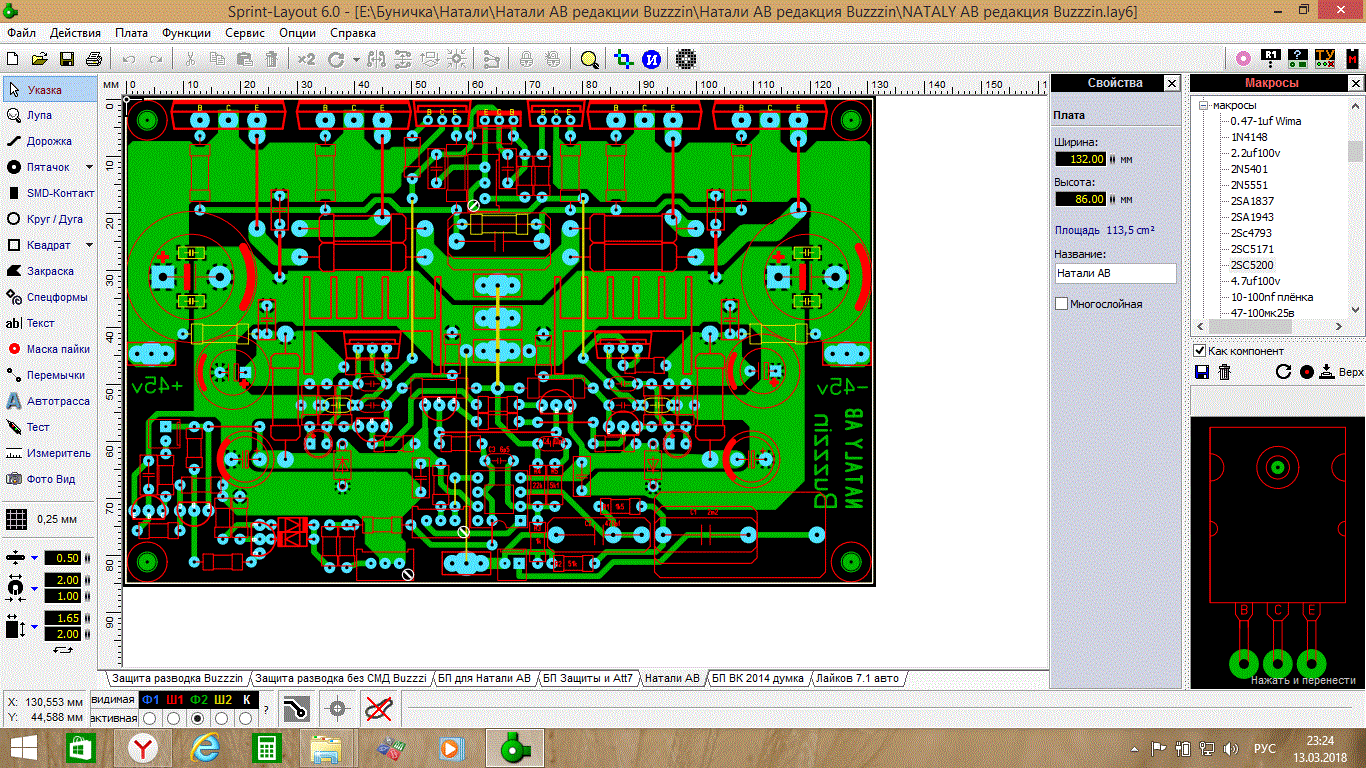
Курсор
Инструмент «Курсор» (горячая клавиша «Esc») используется для выбора элементов на рабочем поле. Это базовый инструмент, к которому можно вернуться в любой момент, нажав правую кнопку мыши.
Масштаб
Инструмент «Масштаб» (горячая клавиша «Z») позволяет увеличивать и уменьшать изображение платы. Левый клик мыши увеличивает масштаб, правый — уменьшает. Также можно выделить область для увеличения, зажав левую кнопку мыши.
Дорожка
Инструмент «Дорожка» (горячая клавиша «L») предназначен для рисования проводников на плате. Перед началом работы можно задать ширину дорожки. В процессе рисования доступны различные варианты изгиба линии, которые переключаются клавишей «Пробел».
Настройка интерфейса Sprint Layout 6
Sprint Layout 6 предоставляет широкие возможности для настройки интерфейса под индивидуальные потребности пользователя. Вот некоторые ключевые параметры, которые можно изменить:
Единицы измерения
В программе можно выбрать основные единицы измерения: миллиметры или милы (1/1000 дюйма). Это удобно для работы с платами различных стандартов.

Отображение элементов
Пользователь может настроить отображение сквозных отверстий, металлизации, виртуальных связей и других элементов платы. Это помогает лучше визуализировать проект на разных этапах работы.
Цветовая схема
Sprint Layout 6 предлагает возможность создания пользовательских цветовых схем. Это позволяет настроить внешний вид программы под свои предпочтения и сделать работу более комфортной.
Работа с библиотекой компонентов в Sprint Layout 6
Одним из ключевых преимуществ Sprint Layout 6 является обширная библиотека компонентов. Как эффективно использовать эту функцию программы?
Доступ к библиотеке
Библиотека компонентов доступна через специальное меню в программе. Здесь представлены как стандартные элементы, так и компоненты для поверхностного монтажа (SMD).
Создание пользовательских компонентов
Если нужного компонента нет в библиотеке, его можно создать самостоятельно. Sprint Layout 6 позволяет сохранять пользовательские компоненты для дальнейшего использования.
Импорт и экспорт библиотек
Программа поддерживает импорт и экспорт библиотек компонентов. Это удобно для обмена данными с другими пользователями или при переносе проектов между компьютерами.
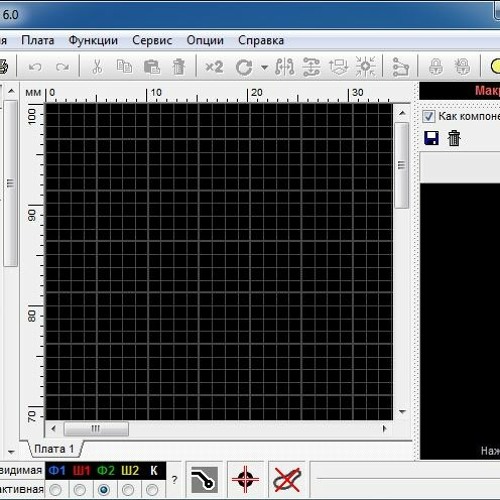
Автоматическая трассировка в Sprint Layout 6
Встроенный автотрассировщик — одна из ключевых функций Sprint Layout 6. Как эффективно использовать эту возможность?
Настройка параметров трассировки
Перед запуском автотрассировки необходимо задать основные параметры: ширину дорожек, минимальные зазоры, приоритеты прокладки и т.д. Правильная настройка этих параметров во многом определяет качество результата.
Ручная доработка
Автотрассировка редко дает идеальный результат. Поэтому после ее завершения обычно требуется ручная доработка платы. Sprint Layout 6 предоставляет удобные инструменты для такой корректировки.
Экспорт проекта для производства
После завершения проектирования платы в Sprint Layout 6, как подготовить проект к производству?
Форматы экспорта
Sprint Layout 6 поддерживает экспорт в форматы Gerber и Excellon, которые являются стандартом для производства печатных плат. Gerber используется для передачи информации о слоях платы, а Excellon — для данных о сверлении отверстий.
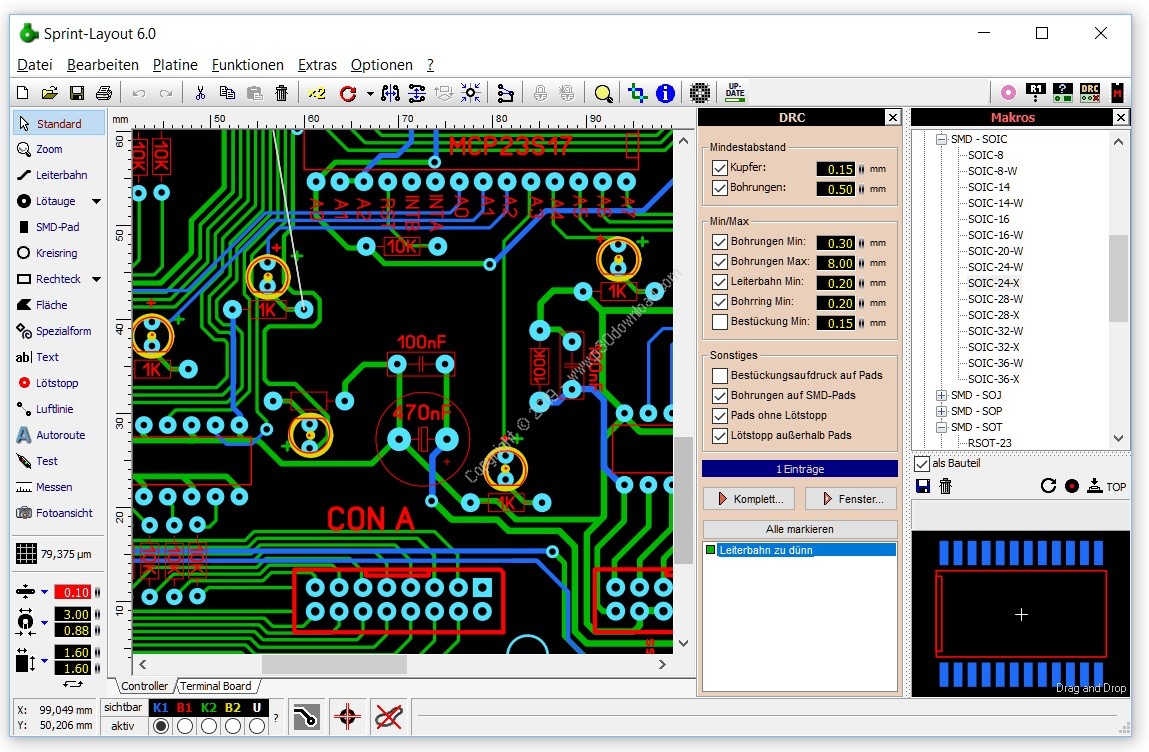
Проверка перед экспортом
Перед экспортом рекомендуется провести финальную проверку проекта. Sprint Layout 6 предлагает инструменты для проверки правил проектирования (DRC), которые помогают выявить возможные ошибки.
Заключение
Sprint Layout 6 — это мощный инструмент для проектирования печатных плат, который сочетает в себе простоту использования и широкие возможности. Благодаря интуитивно понятному интерфейсу, обширной библиотеке компонентов и функции автотрассировки, эта программа подходит как для новичков, так и для опытных разработчиков. Возможность настройки интерфейса, создания пользовательских компонентов и экспорта в стандартные форматы делают Sprint Layout 6 универсальным решением для различных задач в области проектирования электроники.
Sprint-Layout — лицензия, русская версия, цена
Sprint Layout 6 — простое и эффективное программное обеспечение для ручного проектирования и рисования печатных плат для электронных устройств с малой и большой степенью сложности.Пожалуй основным критерием популярности этой программы является ее интуитивно понятный интерфейс, работу с которым можно начать даже не читая документации по программе.
В Sprint Layout сосредоточено достаточно много дополнительных инструментов и возможностей, к примеру присутствует встроенный трассировщик, который поможет вам в разводке дорожек (не на полном автомате) с последующей проверкой их корректности.
Также большим плюсом SprintLayout является ее обширная библиотека разнообразных электронных компонентов. Если в программе вы не нашли нужный вам радиоэлектронный компонент то вы сможете их нарисовать сами и потом сохранить в библиотеке для последующего использования.
Sprint Layout 6 отлично поддерживает формат файлов *.lay из предыдущей версии Sprint Layout 5. Примите к сведению что файлы созданные в версии 6 вы не сможете открыть в программе 5-й версии!
Программа прекрасно подходит для разводки и изготовления печатных плат при помощи технологии ЛУТ(Лазерно-Утюжная-Технология). Внутри программы рисунок печатной платы можно развернуть, отобразить зеркально, отмасштабировать и послать на принтер для печати.
Сколько стоит купить лицензию, варианты поставки
- Артикул: ABCM5191005
- Тип поставки: Электронная (e-mail)
- Язык (версия): Английский
- Срок поставки лицензионной программы или ключа активации: 3-14 рабочих дней
- Примечания: Простая и быстрая разработка макетов
- Платформа: Windows
- Тип лицензии: Постоянная
- Тип покупателя: Коммерческая
- Артикул: ABCM5191006
- Тип поставки: Электронная (e-mail)
- Язык (версия): Английский
- Срок поставки лицензионной программы или ключа активации: 3-14 рабочих дней
- Примечания: Простая и быстрая разработка макетов
- Платформа: Windows
- Минимальная закупка: 10 шт.
- Тип покупателя: Коммерческая
- Оплата картой недоступна
- Только для юр. лиц и ИП
- Артикул: Abac6442477
- Тип поставки: Электронная (e-mail)
- Язык (версия): Английский
- Срок поставки лицензионной программы или ключа активации: 3-14 рабочих дней
- Примечания: Лицензия для сайта
- Платформа: Windows
- Тип лицензии: Постоянная
- Тип покупателя: Коммерческая
- Оплата картой недоступна
- Только для юр. лиц и ИП
- Артикул: Abac6442478
- Тип поставки: Электронная (e-mail)
- Язык (версия): Английский
- Срок поставки лицензионной программы или ключа активации: 3-14 рабочих дней
- Примечания: Лицензия для образовательных учереждений
- Платформа: Windows
- Тип лицензии: Постоянная
- Тип покупателя: Образовательная
- Оплата картой недоступна
- Только для юр. лиц и ИП
Программа Layout 6.0 русская версия
Программа Sprint-Layout 6.0 русская версия с актуальной библиотекой макросов
Программа Layout — в этом обзоре мы представляем замечательную утилиту Sprint-Layout 6.0 с простым и понятным пользовательским интерфейсом, обладающая различными инструментами и функциями, которые используются для создания печатных плат. Например, разводка на плате токопроводящих дорожек и контактных площадок, нанесение различных обозначений и многое другое.
Кроме того, существуют горячие клавиши, которые используются для определенных функций. Есть встроенный автоматический маршрутизатор, который прокладывает оптимальный маршрут дорожек, и функция для компоновки деталей на печатной платы. Кроме того, в составе программы есть библиотека с различными компонентами для создания поверхностного монтажа.
Layout обладает возможностью работать с платами как однослойного так и двухслойного типа, размером 30 х 30 см. При этом одновременно наносятся обозначения компонентов на обеих сторонах платы. Кроме этого, программа имеет такие важные функции как: создание области термостойкого защитного покрытия, металлизация отверстий. В составе программы имеется маршрутизатор, который содействуем в прокладке токопроводящих дорожек и контактных площадок.
Обновляемая библиотека располагает набором современных и часто используемых электронных компонентов, в том числе и для поверхостного монтажа. Sprint-Layout имеет функцию экспорта подготовленной платы в файлы формата Gerber для последующего изготовления фото шаблона и Excellon, предоставляющий информацию по отверстиям в печатной плате.
Кроме этого, утилита может создавать файлы HPGL, которые предназначены для печати чертежа на плоттере. После этого, чертеж используется на станках фрезерного типа с ЧПУ для окончательной доводки печатной платы.
Эта программа предназначена скорее всего для радиолюбителей, так как у нее урезанные возможности изготовление плат, всего до 300 мм в длину и ширину. Вместе с тем, она отлично подходит для начинающих электронщиков, которые легко могут разобраться в способах управления ей. В дальнейшем, с приобретением большего опыта в проектировании можно уже будет перейти на профессиональные программы.
Официальная программа распространяется на английском и немецком языках, но на нашем сайте она предоставляется в русифицированной версии. Кстати, Sprint-Layout 6 это уже наш, отечественный вариант и сравнивать его с официальной версией шестого выпуска нельзя. Здесь конкретно переделан интерфейс приложения, чтобы русскоязычным пользователям было бы удобно с ней работать. Библиотека программы располагает существенным набором компонентов и главное, что она может совмещаться с ранними официальными версиями программы.
Программа корректно может работать на операционных системах Windows 98 / ME / NT / 2000 / XP / Vista / Win 7 / Win 8 на платформе 32/64 bit
Официальная реализация программы: платная, по цене €40
Официальный сайт Sprint-Layout: https://www.abacom-online.de/uk/html/sprint-layout.html
Форматы файлов Sprint-Layout: LAY, LAY6, есть возможность экспортировать в Gerber или Excellon
Скачать Sprint-Layout Viewer 6.0
Скачать демо Sprint-Layout 6.0
Скачать дополнительные библиотеки с официального сайта
Скачать Sprint-Layout 5.0 RUS + 3392 макроса + руководство
Скачать Sprint-Layout 6.0 (неофициальная русская версия, на самом деле 5.0)
Sprint Layout
Настройка интерфейса — Sprint-Layout 6.0 — САПР — Инструкции
Для настройки программы под свои требования следует выбрать Настройка… в меню Интерфейс.
В появившемся диалоговом окне можно произвести практически все установки работы программы Sprint-Layout.
Основные установки
Единицы
Здесь можно установить основные единицы, которые будут использованы в программе Sprint-Layout: мм или милы (1 мил = 1/1000 дюйма).
Эти единицы также можно выбрать, щелкнув левой кнопкой мышки по символу размерности в левом верхнем углу схождения измерительных линеек Sprint-Layout.
Отверстия
Выбор режима отображения сквозных отверстий в плате. Они могут быть цвета рабочего поля (как бы прозрачные), белые (для лучшей идентификации) или черные.
Панорама
Активация режима отображения в миниатюре видимого участка рабочего поля ярко-зеленого цвета на фоне темно-зеленой платы. Панорама появляется в нижней части панели графики.
Затемнять металлизацию
Выбор отображения автоматически нанесенной металлизации в цвете, который немного темнее цвета слоя, на который она нанесена. Функция предназначена для более правильного визуального восприятия поверхности (легкое отличие полигонов от металлизации).
Отображать металлизацию сквозь слои
При выборе этого режима будет видна конфигурация металлизации всех слоев, независимо от активного слоя. Это может быть полезным при установке переходных отверстий.
Учитывать виртуальные связи в режиме контроля
При выборе этой функции, в режиме контроля проводников будут подсвечиваться все проводящие элементы, имеющие даже только виртуальные соединения.
Мерцание в режиме контроля
При этом выборе, проверяемые соединения в режиме контроля будут периодически менять свою яркость. Мерцание проявится также при выделении элементов на панели фильтра поиска.
Клавиша CTRL для запоминания настроек
При выделении элемента на рабочем поле, в нижней части панели графики красным цветом отобразятся параметры этого элемента (например, контактной площадки). Если при этом нажать клавишу CTRL, параметры будут занесены в буферную память и при следующей установке такого элемента автоматически ему придадутся.
Ограничить толщину линий шрифта (мин. 0.15 мм)
Эта функция эквивалентна ограничению высоты текста таким образом, чтобы при нормальных пропорциях толщина линии не была меньше 0.15 мм. Это ограничение вводится из-за невозможности большинства производителей плат наносить такие линии на слой шелкографии.
Обозначение и номинал изменяют ориентацию при поворотах
При выборе этой функции, текст схемного обозначения и номинал, привязанные к компоненту, при поворотах этого компонента будут поворачиваться таким образом, чтобы обеспечить нормальную читаемость.
Оптимизация узловых точек
При активации этой функции Sprint-Layout будет автоматически удалять лишние узлы на прямых линиях.
Начало координат при экспорте CAM (Gerber/Excellon/HPGL)
Обычно выбранное начало координат платы должно быть передано при экспорте в CAM-программы. Если эту функцию отключить, начало координат будет автоматически принято в левом верхнем углу платы.
Цвета
Если Вас не удовлетворяет цветовая схема Sprint-Layout, можете самостоятельно выбрать раскладку цветов.
Существует четыре варианта цветовых схем:
● По умолчанию
● Пользовательская 1
● Пользовательская 2
● Пользовательская 3
Цветовая схема По умолчанию предопределена программой Sprint-Layout и не может быть изменена.
Пользовательские 1..3 варианты цветовых схем могут быть изменены в любой момент по Вашему желанию.
Для изменения цветовой схемы следует установить один из доступных для изменения вариантов. Теперь можно, щелкая левой кнопкой мышки по цвету выбранного слоя, определять желаемый цвет в появляющемся окне палитры цветов.
Кнопка По умолчанию возвращает цвета установленного варианта к стандартным настройкам Sprint-Layout.
Директории файлов
В этом окне можно назначить директории для файлов, используемых программой Sprint-Layout.
При каждом запуске программы Sprint-Layout, эти директории будут установлены для работы с соответствующими файлами.
Нажимая кнопки «…«, можно изменять требуемые директории.
=================Совет:
Оставьте поля пустыми, если хотите использовать директорию по умолчанию.————————
Установив разрешение на Использовать папку файлов Layout для всех видов файлов, Вы даете команду программе всегда по умолчанию обращаться только к этой папке. Эта функция полезна, если хранить все файлы проекта в одном месте.
Библиотека
Директория библиотеки предназначена для хранения макросов и библиотеки компонентов. В этой директории находятся все макросы, поставляемые с программой.
Нажав на кнопку Изменить…, можно выбрать другую директорию. Это придется сделать, если по какой-либо причине пришлось переместить библиотеку в другое место.
Кнопка Сброс восстанавливает путь к библиотеке, назначенный по умолчанию.
Возврат
Команда возврата (отмены действия) в Sprint-Layout предусматривает запоминание 50 шагов, на которые можно вернуться в случае необходимости. Запоминание произведенных действий требует определенного количества памяти и быстродействия компьютера, особенно при больших проектах. Как правило, при этом проблем не возникает, однако, на старых компьютерах с невысоким быстродействием не следует выбирать большие значения.
Imax
Максимально допустимый ток проводника для этих условий будет отображаться в панели свойств.
Это значение является весьма приблизительным. Реальное значение зависит от таких факторов, как окружающая температура, наличие обдува и т.п. Разработчики программы не гарантируют достоверного разультата.
Тем не менее, даже грубая информация может быть полезна. В данном случае для расчета используются два основных параметра: толшина меди на плате (в основном, 35µm) и максимально допустимая температура (рекомендуемое значение 20°). Эти параметры можно изменять для конкретных условий.
Клавиши
В этом окне можно выбрать клавиши для назначения их некоторым командам программы Sprint-Layout.
Выделив команду в перечне, следует в поле Выбрать нажать не стрелку и в выпадающем списке назначить выделенной команде требуемую клавишу.
Прицел
При желании к курсору программы Sprint-Layout можно привязать дополнительные элементы.
Сохранение
Эта функция позволяет периодически создавать резервный файл разработки. Это полезно в случаях пропажи сетевого питания, если файл еще не был сохранен вручную. Файл сохраняется в директории проекта и имеет расширение «.bak», которое при необходимости следует переименовать в оригинальное.
qth.kz — Курс по Sprint Layout 6. Часть 2
Функции рисования
В первой части курса Sprint Layout мы познакомились с интерфейсом программы. Вторую часть курса начнем с того, что рассмотрим какие же функции предоставляет программа для рисования плат.
Все элементы расположены на панели слева.
Рассмотрим их.
Курсор
Горячая клавиша «Esc».
Инструмент «по-умолчанию». Используется для выбора элементов на рабочем поле. Сброс любого инструмента в «Курсор» производится нажатием на правую кнопку мыши.
Масштаб
Горячая клавиша «Z».
Курсор принимает вид лупы. Нажатием на левую кнопку мыши на рабочем поле происходит увеличение масштаба платы, на правую — уменьшение.
Также с зажатой левой кнопкой мыши можно выбрать участок платы, который необходимо увеличить.
Дорожка
Горячая клавиша «L».
Инструмент для рисования дорожки заданной ширины. Значение ширины (в мм) задается перед началом рисованием в специальном поле ниже:
Кнопка слева открывает подменю часто используемых, так называемых «любимых» ширин дорожек. Можно добавить новое значение или удалить существующее:
Примечание — Пункт добавления нового значения становится активным лишь в случае, если текущего значения ширины дорожки нет в списке.
После установки ширины, выбрав инструмент «Дорожка», можно приступать непосредственно к рисованию дорожки. Для этого в рабочем поле следует выбрать точку, откуда будет начинаться линия, щелкнуть левой кнопкой мыши и вести линию в точку, где она должна заканчиваться.
Вид изгиба дорожки перебирается нажатием клавиши «Пробел». Доступны пять вариантов:
При нажатии клавиши «Пробел» с зажатой клавишей «Shift» перебор осуществляется в обратном порядке.
В процессе рисования можно при необходимости фиксировать линию нажатием на левую кнопку мыши, формируя тем самым необходимую форму дорожки.
Значение длины отображается для последних не зафиксированных сегментов.
Зажав клавишу «Shift» можно временно сделать шаг сетки в два раза меньше, а зажав «Ctrl» — отключить привязку курсора к сетке.
Зафиксировав последнюю точку дорожки, можно закончить рисование дорожки нажав на правую кнопку мыши. Дорожка завершается и курсор готов к рисованию следующей дорожки.
При выборе нарисованной линии она подсвечивается розовым цветом и панель свойств меняет вид, отображая параметры дорожки:
В этой панели можно изменить значение ширины линии, посмотреть ее длину, количество узлов и подсчитанный максимально допустимый ток.
Примечание — Параметры расчета (толщина слоя меди и температура) настраиваются в разделе «Imax» основных настроек программы (см. первую часть цикла).
Синими кругами отображены узлы дорожки. А еще в середине каждого сегмента дорожки видны синие окружности — так называемые виртуальные узлы. Потянув за них курсором мыши можно превратить их в полноценный узел. Обратите внимание, что в процессе редактирования один сегмент подсвечивается зеленым цветом, а другой — красный. Зеленый цвет означает то, что сегмент расположен горизонтально, вертикально или под углом 45°.
Концы дорожек по умолчанию круглые, но на панели свойств имеются две кнопки, делающие их прямоугольными (обратите внимание на левый конец дорожки).
Если одна трасса представлена на плате двумя раздельными дорожками и их конечные узлы расположены в одной точке, то дорожки можно соединить.
Для этого следует щелкнуть правой кнопкой мыши по конечному узлу и выбрать в контекстном меню пункт «Соединить линию». Трасса станет цельной.
Галочка «Негативно» формирует из дорожки вырез на полигоне Авто-земли:
Контакт
Горячая клавиша «P».
Инструмент создания контактных площадок для выводов компонентов. Нажатием на маленький треугольник слева открывается меню контактов, где можно выбрать необходимую форму контакта:
Пункт «С металлизацией» делает контактную площадку на всех слоях меди, а отверстие металлизированным. При этом цвет контакта с металлизированным отверстием отличается от не металлизированных (обратите внимание на круглый голубой контакт). Горячая клавиша F12 включает/отключает металлизацию у любого выбранного контакта.
Формы контактных площадок не ограничиваются этим списком — их можно сделать любой формы. Для этого необходимо разместить обычный контакт (1), а вокруг него нарисовать площадку нужной формы (2). Причем следует не забывать о маске — необходимо вручную открыть от нее весь контакт (3) (о маске см. ниже).
Как и у инструмента «Дорожка» у данного инструмента внизу есть свои настройки:
Верхнее поле задает диаметр контактной площадки, нижнее — диаметр отверстия. Кнопка слева открывает подменю часто используемых размеров контактов. Можно добавить новое значение или удалить существующее:
Задав необходимые значения, выбираем инструмент «Контакт» и левым щелчком мыши выполняем размещение контакта в нужной точке рабочего поля.
Параметры любого выбранного контакта (или группы контактов) всегда можно изменить на панели свойств:
Последний пункт с галочкой включается термобарьер у контакта. Подробнее рассмотрим эту функцию в следующей части курса.
Если контактная площадка не имеет гарантийного пояска, т.е. диаметр отверстия равен диаметру контактной площадки, то она отображается следующим образом:
SMD-контакт
Горячая клавиша «S».
Инструмент создания прямоугольных контактов для компонентов поверхностного монтажа. Настройки:
Справа поля для ввода значений ширины и высоты контакта. Под ними кнопка смены значений в этих двух полях. Кнопка слева открывает подменю часто используемых размеров контактов.
Задав необходимые размеры и выбрав данный инструмент, контакт можно размещать на рабочем поле:
Для SMD-контакта также доступна функция термобарьера на панели свойств, с тем лишь отличием, что настраивается она только на одном слое.
Круг/Дуга
Горячая клавиша «R».
Примитивы — окружность, круг, дуга.
Выбираем точку размещения и зажав левую кнопку мыши двигаем курсор в сторону, задавая тем самым диаметр окружности.
Заметьте, что панель свойств в процессе рисования содержит информацию о создаваемой окружности. Отпустив левую кнопку мыши, мы завершим создание окружности. Выделив ее инструментом «Курсор» мы сможем редактировать свойства окружности в панели свойств — в частности задать координаты центра, ширину линии и диаметр, а также углы начальной и конечной точек, если хотим превратить окружность в дугу.
Превратить окружность в дугу также можно потянув курсором за единственный имеющийся на окружности узел:
Галочка «С заливкой» делает из окружности круг, заливая внутреннюю область, а «Негативно» по аналогии с дорожкой превращает элемент в вырез на полигоне Авто-земли.
Полигон
Горячая клавиша «F».
Инструмент создания участков любой формы. Рисование происходит дорожкой с заданной шириной:
После завершения полигон отображается с заливкой и, при его выборе, возможно редактирование узлов (так же как в инструменте «дорожка»):
Панель свойств содержит еще некоторые настройки:
Можно изменить ширину линии контура, увидеть количество узлов, сделать из полигона вырез на заливке Авто-земли (галочка «Негативно»), а также изменить вид заливки полигона со сплошного на сетчатый.
Толщину линий сетки можно оставить как у контура полигона, либо задать свое значение.
Текст
Горячая клавиша «T».
Инструмент создания текстовых надписей. При его выборе открывается окно настроек:
- Текст — поле ввода необходимого текста;
- Высота — высота строки текста;
- Толщина — три различных вида толщины текста;
- Стиль — стиль текста;
- Поворот на — повернуть текст на определенный угол;
- Зеркально по — отразить текст по вертикали или горизонтали;
- Автоматически — дополнительно добавлять номер после текста, начиная с определенного значения.
Три вида толщины текста и три вида стиля дают девять вариантов начертания (правда некоторые получаются одинаковыми):
Примечание — По умолчанию минимально возможная толщина текста ограничена на уровне 0,15 мм. Если толщина получается слишком маленькой, то высота текста автоматически увеличивается. Это ограничение можно отключить в меню настроек программы (см. первую часть цикла).
Прямоугольник
Горячая клавиша «Q».
Инструмент создания прямоугольного контура или прямоугольного полигона. Для рисования следует щелкнуть левой кнопкой мыши в рабочем поле и, не отпуская, вести курсор в сторону, задавая форму прямоугольника.
Создание прямоугольника завершится после того как кнопка будет отпущена.
Как я уже сказал, доступны два вида прямоугольников — в виде контура из дорожек и с заливкой.
Причем прямоугольник в виде контура есть ни что иное как обыкновенная дорожка, проложенная в форме прямоугольника, а прямоугольник с заливкой — полигон. Т.е. после создания редактировать их можно как дорожку и полигон соответственно.
Фигура
Горячая клавиша «N».
Инструмент создания специальных фигур.
Первый вид фигуры — правильный многоугольник:
Доступны настройки биссектрисы — расстояния от центра до вершин, ширины дорожки, количества вершин, угла поворота.
Галочка «Вершина» соединяет противоположные вершины между собой (средний рисунок), «Залить» — закрашивает внутреннее пространство фигуры (правый рисунок):
Следует отметить, что в результате получаются элементы состоящие из дорожек и полигона. Поэтому и редактируются они соответствующим образом.
Второй вид фигуры — спираль:
Задав параметры, можно создать круглую или квадратную спираль:
Круглая спираль состоит из четвертинок окружностей различных диаметров, а прямоугольная спираль — дорожка.
Третий вид фигуры — форма:
Настройки позволяют задать количество строк и столбцов, вид нумерации ее расположение и общие размеры формы. Результат:
Форма также состоит из более простых примитивов — дорожка и текст.
Маска
Горячая клавиша «O».
Инструмент для работы с паяльной маской. При его использовании плата меняет расцветку:
Белый цвет элементов означает, что участок будет открыт от маски. По умолчанию от маски открыты только контактные площадки. Но нажатие левой кнопкой мыши по любому элементу текущего слоя меди открывает его от маски (на рисунке я открыл от маски дорожку в центре рисунка). Повторное нажатие обратно закрывает.
Связи
Горячая клавиша «C».
Инструмент позволяет установить виртуальную связь, не разрывающуюся при перемещении или повороте компонентов, между любыми контактами на плате.
Для удаления связи нужно щелкнуть по ней левой кнопкой мыши при активном инструменте «Связь».
Автотрасса
Горячая клавиша «A».
Примитивный автотрассировщик. Позволяет трассировать расставленные «Связи».
Для этого следует задать параметры трассировки (ширину дорожки и зазор) и, наведя курсор на связь (она подсветится), щелкнуть левой кнопкой мыши. Если возможность прокладки трассы с заданными параметрами имеется, то она будет проложена:
При этом автоматически проложенная трасса будет отображаться с серой линией по центру дорожки. Это позволяет отличить их от трасс, проложенных вручную.
Повторный щелчок левой кнопкой мыши при активном инструменте «Автотрасса» по автоматически разведенной трассе удаляет ее и возвращает связь контактов.
Контроль
Горячая клавиша «X».
Инструмент позволяет увидеть разведенную цепь целиком, подсветив ее:
Примечание — в первой части курса я описывал настройку вида этой подсветки: мигающий/не мигающий Тест-режим.
Измеритель
Горячая клавиша «M».
Зажатой левой кнопкой мыши выделяется прямоугольная область, а в специальном окне отображаются текущие координаты курсора, изменение координат по двум осям и расстояние между начальной и конечной точкой выделения, угол наклона диагонали прямоугольника выделения.
Фотовид
Горячая клавиша «V».
Удобный инструмент, позволяющий посмотреть как будет выглядеть плата после изготовления:
Переключатель «Верх/Низ» меняет сторону платы для отображения.
Примечание — Нижний слой при отображении зеркалится по сравнению с отображением при трассировке. Инструмент «Фотовид» работает аналогично тому, что если бы Вы крутили в руках готовую плату.
Галочка «С компонентами» включает отображение слоя маркировки, а галочка «Полупрозрачный» делает плату полупрозрачной — сквозь нее просвечивает нижний слой:
Два выпадающих меню — «Плата» и «Паяльная маска» меняют цвет маски и цвет непокрытых маской контактов:
Примечание — Пункт «—» отображает контакты в виде покрытых маской.
Макросы
Макрос — это сохраненный участок платы, готовый к дальнейшему повторному использованию. В Sprint Layout в виде макросов организована библиотека посадочных мест компонентов.
После запуска программы по умолчанию справа открыта панель макросов. Открытием/закрытием этой панели управляет кнопка на панели инструментов в правой части окна:
Пока эта библиотека пуста.
Для подключения скачанного набора макросов достаточно его распаковать и поместить в папку, указанную в настройках SL6 (см. первую часть цикла):
После этого программа, просканировав эту папку во время следующего запуска, отобразит макросы на панели:
Для удаления макроса из библиотеки достаточно его выбрать в дереве библиотеки и нажать на значок корзины рядом с кнопкой сохранения.
Чтобы отредактировать макрос, нужно вытащить его на рабочее поле, провести необходимые изменения и, выделив необходимые элементы, нажать на кнопку «Сохранить» и сохранить как новый макрос, задав ему имя (или заменить существующий).
IPC-7251 и IPC-7351
Хочется сказать несколько слов по поводу именования своих макросов. Существуют зарубежные стандарты IPC-7251 и IPC-7351, которые определяет размеры контактных площадок и виды посадочных мест для различных типовых корпусов. Но в нашем случае оттуда понадобятся рекомендации по именованию посадочных мест.
Рассмотрим на примере конденсатора на 100 нФ серии B32922 фирмы EPCOS:
Согласно стандарту IPC-7251, наименование его посадочного места будет формироваться следующим образом:
CAPRR + Межвыводное расстояние + W Толщина выводов + L Длина корпуса + T Толщина корпуса + H Высота корпуса
Следовательно, согласно даташиту имеем:
CAPRR_1500_W80_L1800_T500_h2050
CAPRR – Конденсатор (CAP), неполярный, с радиальными выводами (R), прямоугольный (R)
1500 – Межвыводное расстояние = 15.00mm
W80 – Толщина выводов = 0.80mm
L1800 – Длина корпуса = 18.00mm
T500 – Толщина корпуса = 5.00mm
Следующий параметр опционален — для Sprint Layout не имеет никакого значения:
h2050 – Высота корпуса = 10.50mm
Таким образом такой тип именования после привыкания к нему позволит уже по имени макроса узнать информацию о посадочном месте и избежать путаницы в библиотеке.
Выдержки из стандартов я приложил к статье:
- Footprint Naming Convention. Surface Mount — для SMD-компонентов.
- Footprint Naming Convention. Through-hole — для выводных компонентов.
Создание макросов
В качестве наглядного примера выберем схему, для которой создадим библиотеку макросов. Пусть это будет простой регулятор тембра на микросхеме TDA1524A:
Внимательно рассмотрим схему и составим список компонентов, для которых нам понадобятся макросы:
- Микросхема TDA1524A.
- Постоянный резистор мощностью 0.25 Вт.
- Переменный резистор.
- Электролитические конденсаторы.
- Пленочные конденсаторы.
- Разъемы для подключения питания, а также для подключения источника сигнала и нагрузки.
- Миниатюрный переключатель.
Процесс создания макроса состоит нескольких шагов:
- Расстановка контактов.
- Рисование графики для слоя маркировки.
- Сохранение макроса в в отдельный файл на диске.
В видео ниже я покажу процесс создания макросов для элементов выбранной схемы двумя способами.
Прикрепленные файлы:
Курс по sprint layout 6. часть 1 – знакомство с интерфейсом
Автор adminВремя чтения 18 мин.Просмотры 181Опубликовано
Рисуем печатную плату в Sprint Layout 6.0
Программа Sprint Layout 6 на мой взгляд лучшая в своем роде. Предназначенная она для проектирования печатных плат разного уровня сложности. Программа имеет простой, интуитивно понятный интерфейс. Также она не требует установки, занимает мало места на диске, и на русском языке. Ниже попробуем немного разобраться как пользоваться Sprint Layout.
В конце статьи есть ссылка на скачивание программы.
При запуске программы мы увидим вот такое окно:
Теперь разберемся с панелями, которые есть в программе. Первая — это панель инструментов. Вот ее вид:
Здесь мы выбираем что будем рисовать, дорожка, контакт, SMD-контакт, полигон, ну и прочие элементы. Можно добавлять текст, устанавливать связи (перемычки), между контактами и так далее. Внизу в этой панели есть панель где можно задать параметры такие как толщина дорожки, диаметр (внешний и внутренний) контакта, размеры SMD-контакта.
Еще один важный инструмент — Измеритель. С его помощью можно измерить расстояния на плате.
На этой же панели есть возможность менять шаг сетки.
Вторая панель — это панель свойств. Про нее особо рассказать нечего. Здесь задается размер платы, а также при работе с компонентами сюда выводятся их основные свойства.
Панель Макросы — это собственно наша библиотека компонентов. Здесь ищем нужный нам компонент и перетаскиваем на плату. Если нужного компонента нет, можем его добавить. Для этого рисуем его контактные площадки и контур корпуса:
Затем выделяем:
Жмем на значок сохранить на панели Макросов:
Вводим название и нажимаем сохранить.
После наш компонент появляется в списке макросов и мы в любое время можем добавить его на плату.
Ниже приведен рисунок простой печатной платы для инверторного БП.
Внизу есть еще панель слоев. Выбираем тот слой на котором рисуем. М1, М2 — верхний и нижний слой дорожек соответственно. К1, К2 — шелкография. О — слой контурный. Как видно они обозначены разными цветами, все интуитивно понятно.
Кстати каждый компонент на плате можно подписать. Это иногда удобно когда делаете плату без схемы. Для этого щелкаем правой кнопкой мыши по нужному компоненту и в выпадающем списке выбираем «название»:
Ну и собственно называем компонент:
Теперь при наведении видим его название:
Еще одна полезная фича, особенно если делаете плату лутом, это металлизация пустых участков. Таким образом площадь травления становится минимальной. Для этого выделяем всю плату (Ctrl+A), и нажимаем кнопочку внизу:
Там же можно установить зазор между дорожками и металлизацией. Ну и, наконец, разберемся как нам эту плату распечатать. Для этого идем в Файл->Печать и видим такое окно:
Нам нужно вывести на печать только дорожки. Поэтому на панели слои убираем все галочки кроме М2. Далее в панели опции ставим галочки: все черным, зеркально все слои (чтобы сохранить этот вид при переводе изображения на плату), ну и можно поставить контур платы, но это уже на ваше усмотрение.
Ну и чтобы не всякий случай делаем несколько шаблонов на листе. Жмем Копии и выставляем количество копий и минимальное расстояние между ними:
Все, можно выводить на печать. Перед этим советую зайти в настройки печати и, если есть, выключить опцию экономии тонера. У меня нет принтера, поэтому я печатаю платы через виртуальный принтер, который их выводит в PDF формате. Затем бросаю на флешку и распечатываю либо на работе, либо в салоне печати. На этом заканчиваем краткий обзор программы Sprint Layout 6.
СКАЧАТЬ SPRINT LAYOUT 6.0 (RUS)
Хитрости Sprint Layout для начинающих
Когда-то создание печатной платы (ПП) для электронного устройства представляло собой всего-лишь дополнение, вспомогательную технологию для повышения качества и повторяемости при серийном производстве электроники. Но это было на заре развития электроники. Сейчас же создание ПП представляет собой целую отдельную отрасль технического искусства.
Как говорит википедия ПП — это:
Сегодня радиолюбителям доступно заводское производство для заказа своих печатных плат. Достаточно подготовить необходимые файлы с рисунком печатной платы и дополнительной информацией об отверстиях и др.
, отослать на производство, оплатить и получить готовые ПП заводского качества с шелкографией, паяльной маской, точно просверленными отверстиями и т.д.
А можно по старинке изготавливать ПП в домашних условиях пользуясь ЛУТ и дешевым раствором для травления.
Но прежде, чем изготовить ПП её надо как-то нарисовать. В настоящее время для этих целей существуют десятки программ. В них можно спроектировать как однослойную, так и многослойную печатную плату.
В рунете наибольшее распространение среди радиолюбителей получила программа Sprint Layout. Рисовать в ней ПП можно как в графическом редакторе. Только набор инструментов для рисования свой, специализированный.
Эта программа проста, удобна и с неё хорошо начинать свое знакомство с проектированием ПП в САПР.
У меня нет цели создать полное руководство. В сети огромное количество руководств по SL, поэтому я постараюсь дать описание сжато, чтобы ты мог быстро приступить к делу — рисованию печатной платы, поэтому постараюсь рассказать о некоторых полезных функциях SL, которые действительно нужны при создании ПП.
Общий вид и рабочее поле
Я рекомендую найти дистрибутив этой программы и самостоятельно ознакомиться с окнами и свойствами программы. Это поможет быстрее её освоить.
Сама программа выглядит как обычное windows-приложение: сверху находится полоска с меню программы (файл, действия, плата, функции, сервис, опции, справка). Слева находится панель с инструментами, которые используются при рисовании печатной платы. Справа находится окошко, в котором выводятся свойства: рабочего поля, конкретной дорожки, конкретной группы дорожек и т.д. Т.е.
если ты выделишь на ПП какой-нибудь объект, то его свойства отобразятся в окне справа. Еще чуть правее окна с “Свойства” располагается окошко “Макросы”. Макросы — это удобный инструмент для группировки и переиспользования ранее нарисованных деталей или частей платы. На них я остановлюсь подробней, так как они несказанно экономят время и снижают кол-во ошибок на плате.
Рабочее поле
Черное поле в сеточку — это рабочее поле. Именно там ты будешь расставлять контактные площадки, отверстия для радиодеталей и проводить между ними дорожки. У поля тоже есть некоторые свойства. Из очевидных — длина и ширина.
Размер поля определяет максимальный размер ПП. При этом ширина и длина задаются в миллиметрах. Это важное уточнение, так как размер клетки сетки задаётся по умолчанию не в миллиметрах, а в mil (т.е. не метрических, а дюймовых ед.
измерения):
Эта странная мера длины пришла к нам из Англии и равняется 1/1000 дюйма:
1 мил = 11000 дюйма = 0,0254 мм = 25,4 микрона
Мил весьма активно используется в электронике, но в Sprint Layout можно настроить отображение сетки и в мм. Устанавливай так, как тебе будет удобней. Мил более мелкая мера и поэтому позволяет более точно позиционировать элементы печатной платы на рабочем поле.
Панель инструментов Sprint Layout
Курсор (Esc)– обычный инструмент, который служит для выделения эелемента на ПП: отверстие или часть дорожки.
Масштаб (Z) — служит для увеличения/уменьшения размера рисунка печатной платы. Удобно, когда много тонких дорожек и надо выделить среди них какую-нибудь одну.
Дорожка (L) — используется для рисования проводящей дорожки. У этого инструмента есть несколько режимов работы. О них чуть позже.
Контакт (P) — инструмент предназначен для рисования переходных отверстий. Можно выбирать форму отверстия, а также задавать радиус самого отверстия и радиус фольги вокруг него.
SMD-контакт (S) — для проектирования ПП с использованием SMD-компонентов. Рисует контактные площадки необходимых размеров.
Круг / Дуга (R) — для отрисовки проводника в форме круга или дуги. Бывает удобен в некоторых случаях.
Квадрат (Q), Полигон (F), Спецформы (N) — инструменты для создания площадок и областей опредлённого вида.
Текст (T) — для написания текста. Можно задавать как текст будет отображен на плате: нормально или зеркально. Это помогает правильно отобразить на плате например при использовании ЛУТ.
Маска (O) — для работы с паяльной маской. По умолчанию, при включении этого инструмента, вся плата, кроме контактных площадок “покрыта” паяльной маской. Можно произвольно открыть/закрыть паяльной маской любой контакт или дорожку, нажав по ним левой кнопкой мыши.
Перемычки (С) — это виртуальная связь, которая сохраняется при любых манипуляциях с контактными дорожками, между которыми она установлена. При печати перемычки никак не отображаются, но они используются для автотрассировки.
Автотрасса (А) — простейший автотрассировщик. Позволяет по расставленным связям проложить контактные дорожки между контактами. Для того, чтобы отличить автоматически проложенные дорожки от сделанных вручную, SL рисует вдоль такой дорожки серую линию посередине.
Тест (Х) — простейший инструмент контроля. С его помощью можно подсветить одну конкретную дорожку в слое. Удобно для првоерки правильности разводки дорожек.
Измеритель (М) — удобный инструмент для измерения расстояний на чертеже платы. Измеритель показывает: координаты курсора, изменение координат курсора по Х и Y, расстояние между начальной и конечно точками и угол наклона дигонали прямоугольника, построенного по начальной и конечной точкам измерителя.
Фото вид (V) — показывает как примерно должна выглядеть твоя плата после изготовления промышленным способом.
Слои в Sprint Layout
SL позволяет рисовать многослойные печатные платы. Для домашних целей ты вряд ли выйдешь за пределы 2-слойной платы.
Но если будешь заказывать на производстве, то Sprint Layout имеет необходимые возможности для отрисовки платы с несколькими слоями.
Всего их семь: два внешних медных слоя (верх и низ), два слоя под шелкографию для внешних слоёв, два внутренних слоя, и один непечатный слой для отрисовки контура платы.
Работа со слоями схожа работе со слоями в Фотошопе или GIMP (Если не пользовался gimp, то рекомендую. Он как фотошоп, только бесплатный): можно располагать дорожки в разных слоях, включать и отключать слои и т.д. Переключение рабочего слоя и управление видимостью производится в нижней части рабочего поля с помощью вот такого элемента управления:
Каждый слой в SL имеет своё назначение:
- М1 – верхний слой
- К1 – маркировка элементов верхнего слоя
- В1 – внутренний слой
- В2 – ещё один внутренний слой
- М2 – нижний слой
- К2 – маркировка элементов нижнего слоя
- О – слой для отрисовки контуров платы
При создании своей платы тебе следует помнить, что текст и элементы в слое М2 должны быть отраженными. Обычно SL автоматически делает текст отраженным, но все равно следует время от времени проверять.
Во время работы в SL всегда активен только один слой. Именно на этот слой будут расставляться все контактные площадки и дорожки. Во время работы с этим слоем все остальные слои считаются неактивными – дорожки и контакты на них изменять нельзя.
Макросы и библиотеки элементов
Каждый электронный компонент имеет свои габариты, своё количество выводов и т.д. Не будешь же ты каждый раз на глаз их рисовать, тем более, что для этого существуют макросы и целые библиотеки макросов с уже выверенными и заготовленными компонентами.
Макросы — это такой небольшой кусочек ПП платы, который ты можешь использовать многократно. В Sprint Layout в макрос можно превратить всё, что угодно, а затем многократно повторно использовать в других проектах. Очен полезно и удобно.
Макросы можно объединять в библиотеки. При этом библиотека — это всего лишь обычная папка, в которую навалена куча макросов, которые связаны между собой какой-нибудь логикой. Например, это smd резисторы или советские операционные усилители и т.д. Располагаются макросы и библиотеки чаще всего в корневой папке программы SprintLayout/MAKROS/
Процесс создания макроса очень прост:
Маленькие хитрости при работе со Sprint Layout
№1 горячие клавиши
Несмотря на то, что щелкать мышкой по иконкам довольно удобно, у SL есть возможность практически всем управлять с клавиатуры, что повышает скорость работы.
Стрелки Up, Down, Left, Right
Позволяет перемещать компоненты по рабочему полю на 1 шаг сетки за 1 нажатие. Если зажать ещё и Ctrl, то шаг будет 1/100 мм
Ctrl
Отвязывает привязку к сетке. Это позволяет, например, уменьшить шаг перемещения
F1-F4
Выбор слоя. Каждая клавиша активирует соответствующий слой
F5-F8
Сделать слой видимым/невидимым
Delete
Что-нибудь удалить на рабочем поле
Пробел
Позволяет переключать изгиб проводника. Всего в SL 5 видов изгиба проводящей дорожки.
Ctrl+С
Копировать выделение
Ctrl+Y
Повторить отменённое действие
Ctrl+Z
Отменить действие
Ctrl+X
Вырезать выделение. Будет помещено в буфер
Ctrl+V
Вставить из буфера
Ctrl+D
Дублировать выделение
Ctrl+A
Выделить все компоненты на поле
Ctrl+R
Повернуть выделение
Ctrl+H
Отразить выделение горизонтально
Ctrl+T
Отразить выделение вертикально
Ctrl+G
Объединение выделенных компонентов в группу
Ctrl+U
Разбиение группы на составляющие компоненты
Ctrl+W
Переместить выделение на обратную сторону платы
№2 Быстрое переключение шага сетки
Я писал выше, что шаг сетки можно выбирать, но я не сказал, что клавишами с 1 по 9 можно быстро менять шаг сетки. Они легко настраиваются через “горячие клавиши” в меню настройки сеток.
№3 Каскадная установка элементов
В меню “Действия” есть интересная функция “Каскад/Каскад по кругу”. Она позволяет располагать контакты или компоненты каскадом: по заданному радиусу или в виде матрицы. Очень удобно, когда надо создать много одинаковых элементов или контактных площадок, расположенных по кругу или в виде сетки.
№4 Заливка пустого пространства медью
По разным причинам иногда требуется закрыть пустое пространство на плате медью так, чтобы она не замыкалась с дорожками платы. В Sprint Layout для этих целей кнопочка внизу рабочего поля:
№5 Несколько плат на одном листе
Получить несколько одинаковых плат на одном листе можно несколькими способами. Во-первых, можно просто выделить всю плату и скопировать её столько раз, сколько требуется.
Во-вторых, можно превратить такую плату в макрос и просто пользоваться макросом для копирования платы. Весьма удобно, если требуется сделать панель из плат. Правда, для передачи на производство этого делать не надо — они и сами смогут такие панели сделать.
Исключением является только случай, когда требуется расположить в одном файле несколько разных плат.
№6 Установка реперных меток
Если ты вдруг планируешь не только заказать ПП на производстве, но произвести автоматический монтаж SMD-компонентов, то следует ознакомиться с реперными точками и как их устанавливать.
В общем случае реперные точки — это специальные метки на ПП, которые позволяют монтажным роботам правильно распознавать положение и рисунок печатной платы во время процесса монтажа.
Общепринятные реперные знаки выглядят так:
С помощью реперных знаков можно помогать монтажному оборудованию приавльно определять позицию самой платы на панели (если несколько одинаковых плат расположены на одной панели), конретных элементов на плате. Условно все реперные метки можно разделить на 4 группы:
- Общие реперные метки печатной платы
- Локальные реперные метки отдельных элементов
- Реперные знаки панели печатных плат
В Sprint Layout 6 есть возможность создавать реперные метки. Для этого следует на медном слое нарисовать реперную метку, затем перейти в режим редактирования маски (клавиша “О”) и убрать маску над нарисованным кругом.
Далее при экспорте файлов Gerber следует установить зазор для паяльной маски необходимой величины (Это не повлияет на зазор между маской и контактами, так как такой зазор настраивается отдельно, но повлияет зазоры между другими принудительно открытыми от маски элементами ПП).
№7 Как изменить вид изгиба дорожки
Для того, чтобы изменить изгиб дорожки в SL надо просто нажать пробел (выбрав перед эти инструмент рисования дорожек – L). Для рисования доступные вот такие виды изгибов:
На этом закончу, так как Sprint Layout программа очень простая (но при этом очень удобная и полезная) и ты получишь намного больше удовольствия поэксперементировав самостоятельно. Действуй!
Sprint Layout 6.0 Русская версия.Программа для рисования печатных плат
Простой, но в тоже время очень эффективный программный пакет для проектировки и ручной разводки печатных плат малой и средней сложности. Программа очень популярна среди Российских радиолюбителей.
Основным достоинством Sprint-Layout является интуитивно понятный интерфейс, включающий в себя лишь самые необходимые инструменты для подготовки печатных плат размером 300 на 300 мм.
Программа позволяет работать с двумя слоями (проводников и маркировки) для каждой стороны платы. Дополнительные возможности – слой паяльной маски, металлизация, SMD-маска. Встроенный трассировщик только помогает разводить проводники, и не является автоматическим.
В пополняемой библиотеке содержатся наиболее распространенные электронные компоненты.
В Sprint-Layout реализована возможность экспортировать результаты работы в популярные форматы Excellon и Gerber, а также создать файл HPGL для отделки печатной платы на программно-управляемом фрезерном станке. Пакет широко применяется для изготовления плат ЛУТ способом.
Программа вряд ли подойдет профессионалам, поскольку ее возможности ограничены небольшими платами с невысокой плотностью элементов. Но, благодаря логичной и понятной структуре, Sprint-Layout очень проста в освоении и рекомендуется начинающим проектировщикам, не желающим тратить свое время на изучение более сложных программ.
Язык программы немецкий или английский.
Отечественными энтузиастами был создан полностью работоспособный русифицированный вариант программы, получивший в сети наименование Sprint-Layout 6 (но не имеющая какое-либо отношение к официальной 6-ой версии, выпущенной в 2013 году). Интерфейс был изменен для большего удобства, добавлено большое количество электронных компонентов и сохранена совместимость со всеми оригинальными версиями Sprint-Layout до 5-ой версии.
О нововведениях 6-ой версии Sprint-Layout можно почитать в статье: Sprint Layout 6.0 – Что нового?
Программа стабильно работает в 32- или 64-разрядных операционных системах Windows 98 / ME / NT / 2000 / XP / Vista / Win 7 / Win 8
Распространение программы: Shareware (платная), цена – 40 евро
Официальный сайт Sprint-Layout: http://www.abacom-online.de/uk/html/sprint-layout.html
Форматы файлов Sprint-Layout: LAY, LAY6, экспорт в Gerber или Excellon
Скачать Sprint-Layout Viewer 5.0
Скачать Sprint-Layout Viewer 6.0
Скачать демо Sprint-Layout 5.0
Скачать демо Sprint-Layout 6.0
Скачать дополнительные библиотеки с официального сайта
Скачать Sprint-Layout 5.0 RUS + 3392 макроса + руководство
Скачать Sprint-Layout 6.0 (неофициальная русская версия, на самом деле 5.0)
Курс по Sprint Layout 6. Часть 1 – Знакомство с интерфейсом
Курс по Sprint Layout 6. Часть 2 – Функции рисования. Макросы и библиотека компонентов
Курс по Sprint Layout 6. Часть 3 – Трассировка. Печать. Список компонентов
Курс по Sprint Layout 6. Часть 4 – Подготовка платы к производству и вывод файлов
Sprint Layout 6.0 Portable (Русская версия)
Sprint Layout — это программа для разработки рисунков токопроводящих элементов для последующего изготовления печатных плат. При помощи этого софта можно разработать рисунок монтажа печатной платы для электронного устройства.
Данная программа дает возможность создавать многослойные и двухсторонние печатные платы. После того, как рисунок печатной платы готов, есть возможность отобразить его зеркально.
Данная программа пригодится как начинающему радиолюбителю, так и профессионалу.
Назначение программы Sprint Layout
Sprint Layout 6.0 — простая программа для создания двухсторонних и многослойных печатных плат. Программное обеспечение включает в себя огромное количество элементов, необходимых в процессе разработки полного проекта.
В нее включены такие профессиональные возможности, как экспорт Gerber- файлов или HPGL-файлов, в то время как основа программы Sprint-Layout была сохранена. Файлы созданные в программе сохраняются в формате lay6.
С ее помощью открываются файлы и lay5
Ключевые особенности Sprint Layout
Portable версия работает с любого места на жестком диске, или с флешки, не оставляет следов в системе.
Предоставляя пользователю мощные возможности многих профессиональных программ, Sprint-Layout сохраняет чрезвычайно легкий и интуитивно понятный интерфейс. Программное обеспечение поставляется со всеми функциями, необходимыми для полного управления проектом.
Sprint-Layout очень проста в освоении и рекомендуется начинающим проектировщикам, не желающим тратить свое время на изучение более сложных программ.
Компоненты
В Sprint-Layout добавлена возможность отображать и управлять компонентами, включая идентификатор (ID) и значение (Value). Также доступен список компонентов.
Pick+Place данные
Sprint-Layout теперь может создавать и экспортировать Pick+Place файлы. Эти файлы необходимы для автоматизированной сборки плат с SMD-элементами.
Импорт Gerber
Возможность импорта Gerber позволяет загружать существующие Gerber файлы и конвертировать их в готовый макет в Sprint-Layout.
Мультивыбор — Одновременное редактирование нескольких элементов
При помощи панели свойств теперь можно одновременно редактировать так много элементов, как вы хотите.
Селектор
Новый селектор является мощным инструментом. С помощью этого инструмента вы можете найти и выбрать конкретные элементы своего макета и редактировать их одновременно с помощью новой функции мультивыбора. Например, вы можете выбрать и отредактировать все контактные площадки в определенную форму или сверловку.
Автоматический режим захвата
Этот новый режим захвата облегчает размещение контактных площадок или дорожек. Всякий раз, когда мышь приближается к точке захвата, она захватывается этой точкой, и помогает вам точно подсоединиться. Это особенно очень полезно, если некоторые соединения находятся за сеткой (grid)
Резиновые (тянущиеся) дорожки
При перемещении элементов дорожки они сохраняют связь, т.е тянуться.
Прямоугольник
С новым режимом рисования прямоугольника можно легко рисовать прямоугольники (дорожки или зоны).
Горячие клавиши сетки
Клавиши 1…9 на клавиатуре теперь изменяют значение шага сетки. Таким образом, вы можете быстро переключаться между несколькими значениями сетки одним нажатием клавиши.
Новое перекрестие
Новое перекрестие теперь постоянно участвует в каждом действии. Оно может отображать дополнительные линии 45° и числовые значения координат непосредственно на перекрестье.
Круговое расположение
Точное круговое расположение является сложной и противной работой. Sprint-Layout теперь имеет специального помощника для этого. Вы должны только определить необходимые параметры, и вы можете видеть результат в окне предварительного просмотра до завершения действия.
Термобарьер
Если вы используете сквозные отверстия как термобарьеры, то теперь можете установить определить параметры термобарьера для каждого слоя.
Версия: 6.0
Разрядность: 32bit, 64bit
Язык интерфейса: Русский
Лечение: Вылечено
Системные требования:
Операционная система: Windows 10 / 8 / 7 / Vista / XP/ 2000, 32 & 64 bit
Процессор (CPU): 1.0 GHz and above
Объем памяти (RAM): 256 MB
Архив Rar: 14.6 Mb
Видео по работе с программой Sprint-Layout 6.0 RUS Portable
Sprint-Layout | AUDIO-CXEM.RU
Sprint-Layout — простая в изучении и использовании утилита для проектирования и ручной разводки печатных плат небольшой сложности. Содержит все необходимые функции (кроме автоматического разводчика) для разработки топологии плат с размерами, не превышающими 300х300 мм. Программное обеспечение не содержит в себе ничего лишнего. Легко сосредоточиться на главном — проектировании и оптимизации PCB-макетов. Работать в программе сможет даже новичок. Это соответствует девизу разработчика: «Просто нарисуй и всё!».
Sprint-Layout — помощник радиолюбителю
Программа Sprint-Layout пользуется большой популярностью среди российских проектировщиков. На это есть много причин. Главное преимущество утилиты — дружественный интерфейс, который включает в себя только самые нужные инструменты для рисования и полуавтоматической разводки плат. Именно поэтому многие радиолюбители отдают ей предпочтение. Обозначения компонентов наносятся сразу на обеих сторонах платы. Возможно создание многослойных плат.
Программа имеет такие важные функции, как создание области термостойкого защитного покрытия и металлизация отверстий. В составе утилиты имеется маршрутизатор, который помогает в прокладке токопроводящих дорожек и контактных площадок.
В обновляемой библиотеке находится набор современных и часто используемых электронных компонентов, в том числе и для поверхностного монтажа. Разработанная плата легко экспортируется в файлы Gerber для последующего изготовления фото-шаблона и Excellon, предоставляющий информацию по отверстиям в печатной плате. По желанию можно сформировать файл HPGL для создания печатной платы на фрезерной машине.
Особенности ПО
Популярность Sprint-Layout объясняется наличием встроенной библиотеки компонентов. Она содержит различные радиоэлементы: микросхемы с двумярядным расположением выводов, простые детали, DIP-микросхемы, разъёмы, SMD-компоненты. Пользователю не нужно рисовать контактную площадку под каждый элемент, достаточно выбрать нужный компонент из библиотеки, просто перетянув его на рабочее поле. Элемент можно отредактировать при необходимости, двигать по плате, поворачивать.
Важный инструмент — металлизация незаполненных мест платы. Чтобы им воспользоваться, достаточно нажать на соответствующую иконку на панели. Функция поможет в дальнейшем сэкономить травящий раствор, а созданная плата будет иметь более эстетичный вид. Готовый проект сохраняется в виде изображения, затем переносится на текстолит.
Кто выбирает Sprint-Layout
Программа больше подойдёт радиолюбителям, а не профессионалам, так как её возможности ограничены проектированием небольших плат размером 300х300 мм. Утилита станет отличным инструментом и для начинающих проектировщиков, которые не желают долгое время изучать сложные программы. В управлении Sprint-Layout разобраться не составит труда. С получением опыта в проектировании можно будет легко перейти на профессиональные программы.
Утилита официально распространяется на английском и немецком языках, но есть и русифицированная версия, которая получила название «Sprint-Layout 6». Но она не имеет никакого отношения к официальной шестой версии немецкого разработчика.
Sprint-Layout скачать можно с официального сайта — https://sprint-layout.software.informer.com/ Стоимость программы составляет около 50 евро.
Sprint-Layout Viewer 5.0 СКАЧАТЬ
Sprint-Layout Viewer 6.0 СКАЧАТЬ
Sprint-Layout Viewer 5.0 Демоверсия СКАЧАТЬ
Sprint-Layout Viewer 6.0 Демоверсия СКАЧАТЬ
Sprint-Layout Viewer 5.0 Русская + 3300 макроса + руководство СКАЧАТЬ
Sprint-Layout Viewer 6.0 Неофициальная русская версия СКАЧАТЬ
Библиотеки макросов (официальный сайт) СКАЧАТЬ
Sprint Layout — хинты вперемешку с камнями (подводными)
Это не статья, скорее, заметка, врезка, если хотите. На нее я буду потом ссылаться. Итак, открываем программу, начинаем рисовать схему. Не знаю, кому как, а лично меня ломает без крайней нужды рисовать что-то сложнее резистора — существует море готовых шаблонов (макросов). Но их иногда надо править. К примеру, выложил dcoder макрос TSSOP-20, а на нем подпись STM8-bla-bla-bla:А у нас smt32! Можно, конечно, оставить как есть, но обидно же… Решение до боли простое: зажимаем Alt и щелкаем по верхней надписи:
Как видим, выделилась только она. Теперь можно менять текст (например, на STM32), перемещать эту надпись, а при желании — и вовсе удалить. Точно так же можно выделить/изменить/удалить любой элемент макроса.
Следующий прием, который мне очень нравится — это возможность делать «платы наоборот». То есть, обычно мы рисуем дорожки, а все остальное вытравливаем, а можно делать так:
Здесь «нарисованы» зазоры между дорожками и травятся только они. Это ускоряет сам процесс и существенно экономит травильный раствор. Для примера, разместим на пустой плате TSSOP-20 и несколько дорожек. Привести плату к этому виду можно кнопкой «нанесение общей шины» (Ground plane):
И вот он — косяк. Зазоры нарисовались только вокруг дорожек на слое Ф2 (зеленых), а контакты слоя Ф1 (синие) остались нетронутыми и потому слились с общей землей. То есть, при распечатке получим такое (все черное — медь):
Понятно, что микросхему тут располагать бессмысленно. Логично предположить, что для огибания синих контактов, кнопку «общей шины» нужно нажать на слое Ф1, но тогда получаем такой вот трип:
Нормального решения я тут не нашел (Vga подсказал в комментах нормальный способ, опишу его сразу после этого) есть вполне сносный выход: зажимаем Alt, выделяем только левые ножки и переносим их со слоя Ф2 на Ф1:
То же самое делаем с правыми выводами. Результат налицо:
Однако, есть и более изящное решение: можно выделить всю микросхему, нажать на правую кнопку, но выбрать на один пункт выше:
Также, обратите внимание на кнопку TOP/BOT (в правом углу над эскизом макроса) — она позволяет выводить макрос сразу на нужном слое.
Помимо очевидных преимуществ, метод заливки свободного пространства землей имеет ряд подводных камней. К примеру, есть большое искушение не чертить землю полностью, а просто соединить ее с общей шиной (сопля внизу):
Вроде все логично, GND платы и GND микросхемы соединены. Но вот простейший случай, когда такая простота выходит боком:
Добавили дорожку, потом еще одну… И все перестало работать! Потому что мы заперли землю микросхемы между двумя дорожками. Нужно или постоянно за этим внимательно следить, или прочерчивать все линии GND явно:
Вот, теперь мы точно ничего не запрем по ошибке!
Последний момент, на который хотелось бы обратить внимание — это термобарьер. Добавим к схеме пару произвольных SMD-конденсаторов, которые должны уходить на землю. Получилось так:
Как сделать: зажимаем Alt, щелкаем по тому паду, который должен быть землей, и выставляем галку «Термобарьер» (справа). Получаются такие перемычки. Их количество, порядок и толщину можно регулировать, клацая по снежинке справа.
Над этим конденсатором находится другой SMD-компонент, у которого пад полностью утоплен в землю (нулевая ширина зазора выставляется в окошке справа от кнопки «общая шина»). В чем преимущество варианта с термобарьером? При пайке важно сосредоточить температуру в одном, конкретном месте, особенно, когда речь идет о такой мелюзге, как SMD-компоненты.
Если термобарьера нет, то вся плата представляет из себя эдакий радиатор, который забирает тепло паяльника на себя. Нам нужно олово вооот в этих двух точках, а оно размазывается. Да и феном особо не попаяешь — SMD-детальки придется постоянно поправлять пинцетом, т.к. поверхностное натяжение уже помогать не будет. В общем, термобарьер — вещь хорошая, надо юзать 🙂
Вспомню еще что-то — добавлю.
Дата выпуска Google Pixel 6, цена, характеристики и утечки
Когда дело доходит до релизов смартфонов, Google не особо известен своей способностью хранить секреты. Фактически, Google обманул нас и «продемонстрировал» Pixel 6 и Pixel 6 Pro через специальное сообщение для прессы. Новости попали в заголовки газет, и, по праву, есть много вещей, которые могут повлечь за собой волнение. Некоторые спецификации уже являются официальными, но есть вещи, которые все еще окутаны тайной.Будет ли Pixel 6 настоящим флагманом? А как насчет складного телефона Pixel, который, по слухам, будет? Давайте разберемся!Последние утечки информации о Pixel 6 (обновляется ежедневно)
Дата выпуска Pixel 6
2020 год, без сомнения, был сумасшедшим, но Google удалось каким-то образом уместить объявление Pixel 5 в свое собственное окно графика выпуска. Об этом было официально объявлено 30 сентября, а в продажу поступил месяц спустя. Заглянув в историю выпуска телефонов Pixel, мы обнаружим, что Google в значительной степени соответствует датам, и мы должны ожидать, что следующий флагман Google появится примерно в октябре 2021 года.В последней утечке от Джона Проссера также упоминается октябрь как возможное окно выпуска для семейства Pixel 6. И теперь у нас есть официальная дата, оказывается, Джон Проссер был прав! Google поделился подробностями запуска своей новой линейки Pixel через свою учетную запись Made By Google в Twitter. Вы можете обвести 19 октября в своем календаре и установить напоминание на 10 часов утра по тихоокеанскому времени, чтобы посмотреть событие.
Ниже приводится график выпуска серии Pixel от Google с 2016 года по настоящее время:
| Объявление | Дата выпуска | |
|---|---|---|
| Pixel | 4 октября 2016 г. | 20 октября 2016 г. |
| Pixel 2 | 4 октября 2017 г. | 19 октября 2017 г. |
| Пиксель 3 | 9 октября 2018 г. | 18 октября 2018 г. |
| Пиксель 4 | 15 октября 2019 г. | 24 октября 2019 г. |
| Пиксель 5 | 30 сентября 2020 г. | 15 октября 2020 г. |
| Пиксель 6 | 19 октября 2021 г. | 19 октября 2021 г. |
Цена пикселя 6
- $ 749 (849) / 899 долларов (1100) * за Google Pixel 6 и Pixel 6 Pro
Просочившийся список от немецкого розничного продавца (Saturn) показал цену модели Google Pixel 6, а также удивительный подарок в комплекте. Телефон будет стоить 649 евро в Европе (749 долларов в США), и вы получите пару наушников Bose 700 в комплекте с каждым устройством.Однако считается, что эта версия за 749 долларов не предназначена для поддержки технологии mmWave 5G, необходимой в США для достижения максимальной скорости загрузки, доступной на таких операторах, как Verizon. По последним слухам, версия Pixel 6 для США будет стоить 849 долларов — на 100 долларов больше, чем европейская версия.
После неожиданной демонстрации новых устройств Google у нас есть подсказка о ценах на оба устройства. По словам Google, оба телефона «наверняка будут продуктами премиум-класса.»Однако не будем сразу волноваться. После официального запуска серии будет много сделок с Google Pixel 6. Вот таблица всех цен на Pixel при запуске (базовая модель):| Цена в США | Цена в Великобритании | ||
|---|---|---|---|
| Пиксель | $ 649 | £ 629 | |
| Пиксель 2 | $ 649 | £ 629 | |
| Пиксель 3 | $ 799 | £ 669 | |
| Пиксель 4 | $ 799 | £ 799 | £ 669 |
| Pixel 5 | 699 долларов | 599 фунтов стерлингов | |
| Pixel 6 | 749 долларов США / 899 долларов США * | 699 фунтов стерлингов / 769 фунтов стерлингов * |
Pixel 6 name
- Google Pixel 6 и Pixel 6 Pro
Однако Google решил изменить ситуацию и на самом деле назвал более крупное устройство Pixel 6 Pro, так что больше никаких XL.
Камера Pixel 6
- 50 МП (широкоугольный) + 12 МП (сверхширокоугольный) для Google Pixel 6
- 50 МП (широкий) + 48 МП (телеобъектив с 4-кратным увеличением) + 12 МП (сверхширокоугольный) для Google Pixel 6 Pro
Google Pixel 6 Pro будет предлагать 4-кратный оптический зум, согласно снимку для прессы, который Google решил выпустить из ниоткуда.Слухи и просочившиеся рендеры показали, что Pixel 6 Pro будет поставляться с системой с тремя камерами, состоящей из 50-мегапиксельной основной камеры (1 / 1,12-дюймовый сенсор производства Samsung с 1,4-микронными пикселями), сверхширокоугольной камеры на 12 мегапикселей и телеобъектив. Google ничего не говорит о характеристиках камеры, но подтвердил, что Pixel 6 Pro будет включать в себя новый сложенный телеобъектив с 4-кратным оптическим зумом. Согласно недавно опубликованной информации, оба телефона будут использовать одну и ту же основную камеру и сверхширокоугольную камеру, которая поглощает на 150% больше света, чем раньше.В обычном Google Pixel 6 отсутствует телеобъектив. Согласно последней информации, оба телефона, как ожидается, будут использовать датчик GN1 от Samsung, выпущенный год назад, который можно найти в нескольких устройствах, в основном продаваемых в Азии. Нет информации, стоит ли ожидать кардинальных изменений в приложении камеры Google. Вы также можете проверить некоторые камеры Google Pixel 6 Pro и образцы видео, которые недавно просочились.
Хранилище Pixel 6
- 128/256 ГБ на Pixel 6
- 128/256/512 на Pixel 6 Pro
С хранилищем все тихо — у нас есть только утечки спецификаций Джона Проссера, с которыми можно работать, и Согласно ему, базовая память для обеих моделей будет начинаться с 128 ГБ.Это хорошая новость для пользователей, поскольку у обоих телефонов не будет расширения для карт памяти microSD (вместо последних тенденций в области технологий для смартфонов).
Ванильный Pixel будет иметь возможность хранения 256 ГБ, а Pixel XL — до 512 ГБ. Наконец, Pixel 6 будет иметь 8 ГБ оперативной памяти, а Pro — 12 ГБ.Дизайн Pixel 6
- Стекло-металлический сэндвич с уникальной планкой камеры
Google выбрал для Pixel 5 гибридный алюминиевый корпус с тонкой «оболочкой» из специального биорезистирующего пластика, и эта комбинация придала телефону чистый и стильный вид.Однако семейство Pixel 6 отличается радикально другим дизайном и цветовой схемой.
Еще в июне просочившиеся рендеры вызвали пожар в сети, и с тех пор эти изображения стали появляться слева и справа. Ранние телефоны Google Pixel предлагали двухтональный дизайн, хотя в более поздних моделях от него отказались. В новом семействе Google снова играет с цветами, отдавая предпочтение трехцветному дизайну, включая черную полосу камеры, растянутую по всей ширине задней панели, и две секции стекла, окрашенные в разные тона.И Google Pixel 6, и Pixel 6 Pro имеют алюминиевую рамку, главное отличие состоит в том, что модель Pro имеет полированную алюминиевую рамку, а у Pixel 6 рамка матовая. На передней панели обоих телефонов есть дизайн селфи-камеры с дырочками, тонкие лицевые панели и встроенные сканеры отпечатков пальцев.
Дисплей Pixel 6
- 6,4-дюймовый плоский AMOLED FullHD + частота обновления 90 Гц на Pixel 6
- 6,7-дюймовый изогнутый пластиковый OLED QHD + частота обновления 120 Гц на Pixel 6 Pro
Аккумулятор Pixel 6
- Pixel 6 — 4614 мАч
- Pixel 6 Pro — 5000 мАч
- Беспроводная зарядка на обоих
Мы должны еще раз полагаться на утечку Джона Проссера, поскольку в нем указаны точные емкости аккумуляторов для обоих модели. Первый будет оснащен батареей емкостью 4614 мАч, что довольно неплохо и не уступает другим телефонам аналогичного размера.
Говорят, что старший брат — Pixel 6 Pro имеет огромную батарею емкостью 5000 мАч, что является хорошей новостью для опытных пользователей.Давайте посмотрим, как изменился размер батареи через поколения Pixel.
| Емкость аккумулятора | |
|---|---|
| Pixel | 2770 mAh |
| Pixel 2 | 2700 mAh |
| Pixel 3 | 2915 mAh |
| Pixel 4 | 2800 mAh |
| Пиксель 5 | 4080 мАч |
| Пиксель 6 | 4,614 мАч * |
Функции и программное обеспечение Pixel 6
- Новый чип Tensor
- Материал Пользовательский интерфейс
Чип Whitechapel (чип Google Tensor) предположительно будет изготовлен Samsung с использованием 5-нанометрового процесса, а известный аналитик и аналитик Макс Вайнбах утверждает, что он будет размещаться между Qualcomm Snapdragon 888 и Snapdragon 865.
Google поделился более подробной информацией о новых чипах в своем неожиданном пакете для прессы. Новый силикон называется Tensor и объединяет самые передовые функции искусственного интеллекта и машинного обучения Google, чтобы разблокировать специальные возможности для пользователей Pixel.
Технические характеристики нового чипа Google Tensor на данный момент остаются загадкой. Тем не менее, Google добавил немного информации о безопасности чипа Tensor. Благодаря новому интегрированному чипу безопасности Titan M2 Pixel 6 и Pixel 6 Pro станут самыми безопасными смартфонами Google на сегодняшний день.
Новый чипсет Tensor появился на Geekbench, раскрывая некоторые из его аппаратных характеристик. Процессор включает в себя два ядра Cortex X1 с тактовой частотой 2,8 ГГц, два ядра среднего уровня с тактовой частотой 2,25 ГГц и четыре эффективных ядра с частотой 1,8 ГГц.Предполагаемый Pixel 6 Pro, который появился на Geekbench, имеет 12 ГБ оперативной памяти, а его чип Tensor набрал 414 и 2074 балла в одно- и многоядерных тестах соответственно. Этот результат немного не впечатляет, поскольку устройства на Snapdragon 888 показывают где-то 1100 и 3500 в одних и тех же тестах.
Кроме того, просочился список в прессе, раскрывающий информацию о новом чипе Tensor — очевидно, он на 80% быстрее SoC предыдущего поколения. Pixel 5 оснащен чипом Snapdragon 765G — значительно медленнее, чем SD888 последнего поколения (более 100% в некоторых тестах). Учитывая эту информацию, новый чип Tensor действительно должен располагаться между Snapdragon 865 и 888.
Цвета Pixel 6
- Цвета Pixel 6: черный, мятно-зеленый, оранжево-коралловый
- Цвета Pixel 6 Pro: черный, золотой, серебристый
Что ждет Motorola дальше? — CNET
Заявка активиста-инвестора Карла Икана на получение места в совете директоров Motorola, похоже, закончилась, но команде менеджеров, изо всех сил пытающейся исправить положение No.2 производитель мобильных телефонов.Motorola выпустила пресс-релиз в понедельник вечером после своего годового собрания акционеров в Чикаго, в котором говорилось, что первые результаты показали, что акционеры переизбрали нынешний совет директоров Motorola и что Икан, которому сейчас принадлежит почти 3 процента компании, не был избран в этот совет. доска.
Сражение усилилось за последние пару недель, когда Икан и Motorola рассылали дуэльные письма, пресс-релизы и рекламные объявления, пытаясь убедить акционеров встать на их сторону.
Икан, который инициировал битву в январе после того, как Motorola сообщила о неутешительной прибыли, сказал, что, по его мнению, компанией плохо управляют. В частности, он напал на генерального директора Эда Зандера, поставив под сомнение его результаты и размер вознаграждения, которые в 2006 году составили 10 миллионов долларов. Он также раскритиковал нынешний совет директоров за то, что он не подотчетен акционерам, которые увидели, что их акции в компании потеряли примерно 20 миллиардов долларов. в цене.
В то время как Уолл-стрит негативно отреагировала на новость о том, что Икана не будет в совете директоров Motorola, что немного снизило акции во вторник, некоторые аналитики говорят, что отсутствие Икана, скорее всего, не окажет долгосрочного воздействия на компанию, которая изо всех сил пытается не отставать. на все более конкурентном рынке.
«Я не думаю, что дело Икана так или иначе важно с точки зрения его максимального влияния, — сказал Скотт Свонсон, старший аналитик Crowell Weedon & Co.». «Основная проблема для компании в ближайшем будущем. выводит на рынок новые инновационные продукты, за которые люди готовы платить большие деньги «.
Проблема с 3G?
Действительно, Motorola, второй по величине производитель мобильных телефонов в мире после Nokia, пытается восстановить свои позиции на все более конкурентном рынке.В первом квартале 2007 года компания сообщила о чистом убытке, поскольку она сопротивлялась снижению цен конкурентами.
Но Зандер пообещал, что подразделение по производству мобильных телефонов покажет прибыль по итогам года. Самая большая проблема для компании в продвижении вперед — это поиск новых продуктов, способных заинтересовать рынок, которые помогут ей конкурировать с конкурентами Nokia и Samsung Electronics, которые добились успехов в последние кварталы.
Компания Motorola добилась большого успеха благодаря своей популярной ультратонкой Razr, представленной в 2004 году.Этот продукт помог Motorola увеличить свою долю рынка с 15 до 23 процентов к концу 2006 года.
После того, как телефон стал доступен во всех четырех основных сотовых сетях США и компания снизила цены, его маржа в четвертом квартале 2006 года резко упала. С тех пор Motorola не нашла высококлассного телефона, который заменил бы Razr и увеличил бы выручку и прибыль. Продажи новых телефонов Krzr и Rizr во многом оказались разочарованием по сравнению с успехом Razr.
«Текущее предложение продуктов Motorola превратилось в товар», — сказал Суонсон. «Цены резко упали, и не было никаких новых, инновационных телефонов, которые могли бы восполнить недостаток».
По мере того, как Motorola пытается разработать стратегию восстановления прибыльности, она, вероятно, столкнется с жесткой конкуренцией. Ультратонкие мобильные телефоны сейчас широко распространены в портфелях мобильных телефонов большинства компаний. Более того, Samsung и LG обогнали Motorola на стороне 3G, выпустив тонкие телефоны, которые работают в беспроводных сетях следующего поколения.
Ранее в этом году на выставке CTIA в Орландо, штат Флорида, Samsung и LG Electronics представили несколько тонких телефонов, которые можно использовать в сетях 3G. Компания Samsung представила два ультратонких телефона в стиле моноблока — r510 и SGH-A727. Также был представлен четырехдиапазонный телефон-слайдер Samsung Ultra Edition U600. Компания LG продемонстрировала свой ультратонкий раскладной телефон под названием LG VX-8700, который также поддерживает 3G.
Между тем, Motorola также скоро столкнется с конкуренцией со стороны компании, не имеющей опыта работы с сотовыми телефонами.Ожидается, что Apple выпустит свой новый iPhone в начале июня. Этот телефон, который будет доступен только через Cingular Wireless от AT&T, уже привлекает большое внимание.
Motorola делает ставку на новое поколение 3G-совместимых телефонов с расширенными возможностями воспроизведения музыки и видео, что поможет стимулировать рост в будущем.
Тем не менее, аналитики говорят, что новым устройствам потребуется время, чтобы появиться на рынке. Билл Чой, аналитик Jefferies & Co., сказал в исследовательской записке, разосланной инвесторам во вторник, что, по его мнению, компания начнет видеть улучшения в своем бизнесе мобильных телефонов во второй половине года, а продажи вернутся к уровню 7 миллиардов долларов в четвертом квартале.
Но Чой сказал, что он не ожидает, что какие-либо устройства, изменяющие правила игры, появятся на рынке до 2008 года. Многие из новых устройств 2007 года представляют собой просто 3G-варианты существующих продуктов компании, таких как Razr. Зандер заявил на собрании акционеров, что 15 мая компания продемонстрирует новые телефоны с поддержкой 3G и Java.
Хотя Зандер назвал отсутствие у компании устройств 3G одной из причин слабых продаж, Чой сказал, что он не думает, что одного 3G достаточно, чтобы переломить ситуацию в компании.
«Компания подчеркнула свое внимание к устройствам 3G / WCDMA, но мы не видим в этом отличия от ее конкурентов», — сказал Чой в отчете об исследовании.
Swanson согласился, что потребуется некоторое время, прежде чем Motorola сможет получить важные новые продукты в разработке, но он сказал, что этого следовало ожидать.
«Рынок мобильных телефонов цикличен», — сказал он. «Компании просто нужно найти способ сгладить эти циклы, чтобы постоянно производить новые продукты, за которые люди готовы платить».
График запуска— Космический полет
Регулярно обновляемый список из запланированных орбитальных полетов с космодромов по всему миру. Даты и время указаны по Гринвичу.«NET» означает не ранее. «TBD» означает, что подлежит определению. Последние обновления отображаются красным шрифтом. Пожалуйста, отправляйте любые исправления, дополнения или обновления по электронной почте: [email protected].
Список выполненных космических миссий с 2004 года см. В нашем журнале запусков.
Последние изменения:
6 октября: Epsilon / RAISE 2 очищено; Добавление времени для Союз / OneWeb 11; Добавление даты для Long March 2F / Shenzhou 13; Добавление таймфрейма для Falcon 9 / Starlink 2-2; Falcon Heavy / USSF 44 задерживается; Добавление Falcon 9 / CSG 2; Дата добавления для Atlas 5 / STP 3; Atlas 5 / CST-100 Starliner Orbital Flight Test 2 отложен; Добавление H-2A / Inmarsat 6 F1; Добавление Антарес / NG-17; Добавление таймфрейма для Falcon Heavy / USSF 52
окт.5: Дата добавления для Epsilon / RAISE 2
30 сентября: Epsilon / RAISE 2 очищено; Добавление Falcon 9 / Starlink 2-2; Окно добавления для Атласа 5 / Люси; Falcon 9 / Crew 3 двинулся вперед; Добавление Союза / Причал; Добавление Ангара-А5 / Тестовый полет; Атлас 5 / GOES-T отложен; Добавление Falcon 9 / Axiom Mission 1; Добавление Falcon 9 / Crew 4
20 сентября: Atlas 5 / Landsat 9 задерживается; Добавляем время для корабля «Союз 65С»; Дата добавления Союз / OneWeb 11; Добавление KSLV 2 / Test Flight; Обновление стартовой площадки для Союз / OneWeb 12; Добавление даты и времени для Союз / Галилео 27 и 28; Falcon 9 / IXPE задерживается
сен.12: Добавление времени для Falcon 9 / Starlink 2-1; Окно обновления для Falcon 9 / Inspiration4
TBDEpsilon • RAISE 2
Время запуска: 0051: 21 по Гринвичу 7-го числа (20:51:21 восточноевропейское время, , 6-й, )
Место запуска: Космический центр Учиноура, Япония
Японская ракета Epsilon запускает демонстрационный спутник Rapid Innovative Payload Demonstration Satellite 2 или RAISE 2, технологический демонстрационный спутник для Японского агентства аэрокосмических исследований. Восемь меньших грузовиков для райдшеринга также будут представлены на этом запуске.Зачищен 30 сентября из-за неисправности наземной станции и 6 октября из-за неблагоприятных ветров на высотах. [Октябрь. 6]
NET OctoberElectron • BlackSky 10 и 11
Время запуска: уточняется
Место запуска: Стартовый комплекс 1A, полуостров Махиа, Новая Зеландия
Ракета Rocket Lab Electron запускает два небольших спутника для коммерческого флота космических аппаратов наблюдения Земли BlackSky. Rocket Lab назвала эту миссию «Любовь с первого взгляда». Переносится с конца августа по сентябрь.[Сен. 10]
14 окт. Союз • OneWeb 11
Время старта: 09:40 GMT (5:40 утра EDT)
Место старта: космодром Восточный, Россия
Российская ракета «Союз» выведет на орбиту 36 спутников для компании OneWeb, которая разрабатывает группировку из сотен спутников на низкой околоземной орбите для широкополосной связи с малой задержкой. На ракете «Союз-2.1б» будет использоваться разгонный блок «Фрегат». Задержан с 18 сентября [окт. 6]
, 15 октября, Длинный марш, 2-й этаж • Шэньчжоу 13
Время запуска: уточняется
Место запуска: Цзюцюань, Китай
Китайская ракета Long March 2F запустит космический корабль Shenzhou 13 с тремя китайскими астронавтами на встречу и стыковку с китайской космической станцией на низкой околоземной орбите.Это восьмой пилотируемый космический полет Китая и второй запуск китайской космической станции. [Октябрь. 6]
16 октября Атлас 5 • Люси
Окно запуска: 0934-1049 GMT (5: 34-6: 49 утра EDT)
Место запуска: SLC-41, станция космических сил на мысе Канаверал, Флорида
Ракета United Launch Alliance Atlas 5 запускает космический корабль НАСА «Люси». Построенная Lockheed Martin и возглавляемая Юго-западным исследовательским институтом, Люси будет летать рядом с семью троянскими астероидами, уникальным семейством астероидов, которые вращаются вокруг Солнца перед и за Юпитером.Ракета будет летать в конфигурации 401 с четырехметровым обтекателем, без твердотопливных ракетных ускорителей и с одномоторным верхним блоком Centaur. [Сен. 30]
Mid-OctoberFalcon 9 • Starlink 2-2
Время запуска: TBD
Место запуска: SLC-4E, База космических сил Ванденберг, Калифорния
Ракета SpaceX Falcon 9 будет запущена с партией интернет-спутников Starlink с космической базы Ванденберг. Ожидается, что эта миссия выведет 51 спутник Starlink на орбиту с большим наклонением.[Октябрь. 6]
NET OctoberElectron • BlackSky 12 и 13
Время запуска: уточняется
Место запуска: Стартовый комплекс 1A, полуостров Махиа, Новая Зеландия
Ракета Rocket Lab Electron запускает два небольших спутника второго поколения для коммерческого флота космических аппаратов наблюдения Земли BlackSky. Переносится с сентября. [Сен. 10]
, 21 окт .KSLV 2 • Испытательный полет
Время запуска: уточняется
Место запуска: Космический центр Наро, Южная Корея
Южнокорейская ракета KSLV 2 будет запущена с первой попытки орбитального запуска.Ракета-носитель Korea Space Launch Vehicle 2 или Nuri была разработана Корейским институтом аэрокосмических исследований. Первая миссия KSLV 2 будет нести фиктивную полезную нагрузку. [Сен. 20]
22 октября, Ариана 5 • SES 17 и Сиракузы 4A
Окно запуска: TBD
Место запуска: ELA-3, Куру, Французская Гвиана
Arianespace будет использовать ракету Ariane 5 ECA, получившую обозначение VA255, для запуска спутников связи SES 17 и Syracuse 4A. Спутник связи SES 17, созданный Thales Alenia Space, обеспечит подключение к Интернету для пассажиров авиакомпаний над Северной и Южной Америкой, Карибским бассейном и Атлантическим океаном для SES Люксембурга.Космический корабль Syracuse 4A, также построенный Thales Alenia Space, будет предоставлять услуги связи для французских военных. [Сен. 10]
24 октября / 25ч-2A • QZS 1R
Окно запуска: 02: 00-03: 00 по Гринвичу 25-го числа (22: 00–11: 00 восточноевропейское время, , 24-й, )
Место запуска: Космический центр Танегасима, Япония
Японская ракета H-2A запустит спутник, заменяющий японскую спутниковую систему Quasi-Zenith, которая обеспечивает региональные навигационные услуги в Азиатско-Тихоокеанском регионе.Спутник QZS 1R, построенный Mitsubishi Electric Corp., заменит устаревший спутник QZS 1, запущенный в 2010 году. Ракета H-2A будет летать в конфигурации «202» с двумя навесными твердотопливными ракетными ускорителями. [Сен. 10]
28 окт. Союз • Прогресс 79П
Время старта: уточняется
Место старта: космодром Байконур, Казахстан
Российская правительственная ракета «Союз» запустит 79-й корабль доставки грузов «Прогресс» к Международной космической станции. Ракета будет летать на корабле «Союз-2».1а конфигурация. Переносится с 21 августа [31 марта]
30 октября Сокол 9 • Экипаж 3
Время запуска: 0643 GMT (2:43 утра EDT)
Место запуска: LC-39A, Космический центр Кеннеди, Флорида
Ракета SpaceX Falcon 9 запустит пятый полет космического корабля Crew Dragon с космонавтами. Астронавты НАСА Раджа Чари и Томас Маршберн, астронавт Европейского космического агентства Матиас Маурер и специалист миссии НАСА Кайла Баррон запустят космический корабль Crew Dragon, чтобы начать шестимесячную экспедицию на Международной космической станции.Crew Dragon вернется к приводнению в море. [Сен. 30]
TBDFalcon 9 • Starlink
Время запуска: подлежит уточнению
Место запуска: SLC-40, Космическая станция на мысе Канаверал, Флорида
Ракета SpaceX Falcon 9 запустит группу интернет-спутников Starlink. Переносится с середины августа. [Авг. 5]
TBDElectron • BlackSky 14 и 15
Время запуска: уточняется
Место запуска: Стартовый комплекс 1A, полуостров Махиа, Новая Зеландия
Ракета Rocket Lab Electron запускает два небольших спутника второго поколения для коммерческого флота космических аппаратов наблюдения Земли BlackSky.Переносится с сентября. [Сен. 10]
4-й квартал Электрон • КАПТОН
Время запуска: уточняется
Место запуска: Стартовый комплекс 1A, полуостров Махиа, Новая Зеландия
Ракета Rocket Lab Electron во время второго полета будет запущена с новой стартовой площадки на Среднеатлантическом региональном космодроме на острове Уоллопс, штат Вирджиния. Ракета Electron доставит на Луну миссию NASA по эксплуатации и навигации в рамках Cislunar Autonomous Positioning System Technology Operations and Navigation Experiment (CAPSTONE).CAPSTONE полетит к Луне на космическом буксире Photon от Rocket Lab, выйдя на уникальную лунную орбиту, похожую на гало, для проверки навигации и связи в дальнем космосе на той же орбите, которая будет использоваться мини-космической станцией НАСА Gateway. Переведен из стартового комплекса 2 в Вирджинии в стартовый комплекс 1A в Новой Зеландии. [Авг. 23]
4 квартал Вега • ЦЕРЕС
Время запуска: уточняется
Место запуска: ZLV, Куру, Французская Гвиана
Ракета Arianespace Vega, получившая обозначение VV20, запустит три спутника сигнальной разведки CERES для французских военных.Три небольших спутника были построены компаниями Airbus Defense and Space и Thales Alenia Space. [13 мая]
, 18 ноября, Falcon 9 • CSG 2
Время запуска: 2311: 12 GMT (18:11:12 EST)
Место запуска: мыс Канаверал, Флорида
Ракета SpaceX Falcon 9 запустит второй спутник радиолокационного наблюдения COSMO-SkyMed второго поколения, или CSG 2, для итальянского космического агентства ASI. Космический корабль был построен Thales Alenia Space. [Октябрь. 6]
22 ноября Атлас 5 • СТП-3
Время запуска: уточняется
Место запуска: SLC-41, Космическая станция на мысе Канаверал, Флорида
Ракета United Launch Alliance Atlas 5 запустит миссию STP-3 для U.С. Космические силы. В рамках миссии STP-3 будет запущен спутник STPSat 6 и несколько небольших спутников. STPSat 6 содержит несколько полезных нагрузок и экспериментов, в том числе полезную нагрузку Системы регистрации космических и атмосферных всплесков-3 (SABRS-3) Национального управления ядерной безопасности и эксперимент НАСА по демонстрации лазерной ретрансляции (LCRD). Ракета будет летать в комплектации 551 с пятиметровым обтекателем, пятью твердотопливными ракетными ускорителями и одномоторным разгонным блоком Centaur. Задержан с февраля.26, 23 июня и начало сентября. [OCt. 6]
22/23 ноября Союз • Галилео 27 и 28
Время запуска: 0107: 49 GMT 23-го числа (20:07:49 EST, 22-е, )
Место запуска: ELS, Синнамари, Французская Гвиана
Ракета Arianespace Soyuz, разработанная VS26, будет запущена в рамках миссии из Космического центра Гвианы в Южной Америке. «Союз» будет нести два полнофункциональных спутника «Галилео» для европейской навигационной группировки «Галилео». На ракете «Союз-2.1б» (Союз СТ-Б) будет использоваться разгонный блок «Фрегат».Переносится с середины 2021 года по сентябрь. [Сен. 20]
4-я четвертьFalcon 9 • Турксат 5Б
Окно запуска: подлежит уточнению
Место запуска: мыс Канаверал, Флорида
Ракета SpaceX Falcon 9 запустит спутник связи Turksat 5B для турецкого оператора спутниковой связи Turksat. Спутник Turksat 5B, созданный компанией Airbus Defence and Space при значительном участии Турции, будет предоставлять услуги широкополосной связи в широкой зоне покрытия, включая Турцию, Ближний Восток и большие регионы Африки.Переносится с июня. [15 апреля]
23/24 ноября Falcon 9 • DART
Время запуска: 0658 GMT (1:58 утра EST; 22:58 вечера PST)
Место запуска: SLC-4E, База ВВС Ванденберг, Калифорния
Ракета SpaceX Falcon 9 запустит миссию НАСА по тесту двойного перенаправления астероидов, или DART. DART — это первая демонстрация полета НАСА для планетарной защиты. Миссия направлена на тестирование и валидацию метода защиты Земли в случае угрозы столкновения с астероидом. Миссия направлена на то, чтобы сместить орбиту астероида за счет кинетического удара — в частности, путем столкновения космического корабля с меньшим членом двойной системы астероидов Дидимос, чтобы изменить его орбитальную скорость.Переносится с июля. [27 июля]
24 нояСоюз • Причал
Время старта: уточняется
Место старта: космодром Байконур, Казахстан
Российская правительственная ракета «Союз» запустит модуль «Причал» к Международной космической станции. Причал, также известный как модуль «Узловой», будет стыковаться с многоцелевым лабораторным модулем «Наука» и использоваться как стыковочный порт для российских транспортных средств. Модифицированный корабль снабжения «Прогресс» доставит модуль «Причал» на космическую станцию.Ракета будет летать в конфигурации «Союз-2.1б». [Сен. 30]
Декабрь 4Falcon 9 • SpaceX CRS 24
Время запуска: уточняется
Место запуска: LC-39A, Космический центр Кеннеди, Флорида
Ракета SpaceX Falcon 9 запустит космический корабль Dragon 2 во время его четвертой миссии по доставке грузов на Международную космическую станцию. Этот полет является 24-й миссией SpaceX, выполняемой в рамках контракта на коммерческое снабжение NASA. [12 апреля]
8 декабря Союз • МКС 66S
Время старта: уточняется
Место старта: космодром Байконур, Казахстан
Российская правительственная ракета «Союз» запустит пилотируемый космический корабль «Союз МС-20» к Международной космической станции в 12-дневный полет с космонавтом Александром Мисуркиным и космическими туристами Юсаку Маэдзава и Йозо Хирано.Ракета будет летать в конфигурации «Союз-2.1а». Переносится с 22 сентября [7 июня]
Декабрь Ангара-А5 • Испытательный полет
Время старта: уточняется
Место старта: космодром Плесецк, Россия
Российская правительственная ракета «Ангара-А5» совершит свой третий испытательный орбитальный полет с разгонным блоком «Персей» или «Персей», созданным на базе известного российского разгонного блока Block DM. Российские официальные лица не определили полезную нагрузку для миссии. [Сен. 30]
13 декабря Сокол 9 • IXPE
Время запуска: уточняется
Место запуска: LC-39A, Космический центр Кеннеди, Флорида
Ракета SpaceX Falcon 9 запустит исследовательский центр NASA Imaging X-ray Polarimetry Explorer.IXPE использует состояние поляризации света от астрофизических источников, чтобы дать представление о нашем понимании образования рентгеновских лучей в таких объектах, как нейтронные звезды и пульсарные ветровые туманности, а также звездные и сверхмассивные черные дыры. Переносится с 17 ноября [сен. 20]
ДекабрьСокол 9 • Транспортер 3
Время запуска: подлежит уточнению
Место запуска: SLC-40, Космическая станция на мысе Канаверал, Флорида
Ракета SpaceX Falcon 9 запустит миссию Transporter 3 — совместный полет на солнечно-синхронную орбиту с многочисленными небольшими микроспутниками и наноспутниками для коммерческих и государственных заказчиков.[Авг. 23]
18 декабря, Ариана 5 • Космический телескоп Джеймса Уэбба
Окно запуска: TBD
Место запуска: ELA-3, Куру, Французская Гвиана
Компания Arianespace использовала ракету Ariane 5 ECA, получившую обозначение VA256, для запуска космического телескопа Джеймса Уэбба, флагманской обсерватории, разработанной НАСА, Европейским космическим агентством и Канадским космическим агентством. JWST — самый большой из когда-либо построенных космических телескопов с разворачивающимся зеркалом диаметром 21,3 фута (6,5 метра) и четырьмя научными инструментами для наблюдения за Вселенной в инфракрасном диапазоне длин волн.Миссия изучит формирование галактик, звезд и планет. Ракета Ariane 5 ECA запустит JWST по траектории к его рабочему положению в точке Лагранжа L2 на расстоянии почти 1,5 миллиона километров от Земли. Переносится с 31 октября по ноябрь. [Сен. 10]
ДекабрьСоюз • OneWeb 12
Время старта: уточняется
Место старта: космодром Байконур, Казахстан
Российская ракета «Союз» выведет на орбиту 34 спутника для OneWeb, которая разрабатывает группировку из сотен спутников на низкой околоземной орбите для широкополосной связи с малой задержкой.На ракете «Союз-2.1б» будет использоваться разгонный блок «Фрегат». [Сен. 20]
ДекабрьH-2A • Инмарсат 6 F1
Окно запуска: подлежит уточнению
Место запуска: Космический центр Танегасима, Япония
Японская ракета H-2A запустит спутник связи Inmarsat 6 F1 для лондонской компании Inmarsat. Спутник, созданный компанией Airbus Defence and Space, несет полезную нагрузку в диапазонах L и Ka для обеспечения услуг мобильной связи для самолетов и кораблей. Ракета H-2A будет летать в конфигурации «204» с четырьмя навесными твердотопливными ракетами-ускорителями.[Октябрь. 6]
TBDAtlas 5 • USSF 8 (GSSAP 5 и 6)
Время запуска: уточняется
Место запуска: SLC-41, Космическая станция на мысе Канаверал, Флорида
Ракета United Launch Alliance Atlas 5 будет запускать миссию USSF 8 с пятым и шестым спутниками в рамках программы геосинхронной космической ситуационной осведомленности Космических сил, или GSSAP, предназначенной для помощи военным в отслеживании и наблюдении за объектами на геостационарной орбите. Ракета будет летать в комплектации 511 с пятиметровым обтекателем, одним твердотопливным ракетным ускорителем и одномоторным разгонным блоком Centaur.Переносится с 4 квартала 2020 г., марта, августа и начала сентября. [13 июля]
4-й квартал SSLV • Демонстрационный запуск
Время запуска: уточняется
Место запуска: Космический центр Сатиш Дхаван, Шрихарикота, Индия
Индийская ракета-носитель малых спутников (SSLV) отправится в свой первый испытательный орбитальный полет. SSLV, состоящий из трех ступеней на твердом топливе и верхней ступени на жидком топливе, представляет собой новую индийскую ракету-носитель, предназначенную для вывода небольших спутников на низкую околоземную орбиту.Переносится с сентября по декабрь 2019 года. Переносится с января по декабрь 2020 года. Переносится с апреля. [31 марта]
4-й квартал SSLV • BlackSky Global
Время запуска: уточняется
Место запуска: Космический центр Сатиш Дхаван, Шрихарикота, Индия
Индийская ракета-носитель малых спутников (SSLV) запустит свою первую коммерческую миссию с четырьмя спутниками наблюдения Земли для компании BlackSky Global, расположенной в Сиэтле. Миссия по совместным поездкам для BlackSky организована Spaceflight.Переносится с ноября, конца 2019 года и начала 2020 года. Переносится с начала 2021 года и июля. [31 марта]
TBDPSLV • RISAT 1A
Время запуска: уточняется
Место запуска: Космический центр Сатиш Дхаван, Шрихарикота, Индия
Индийская ракета-носитель для полярных спутников (PSLV), получившая обозначение PSLV-C52, запустит индийский радиолокационный спутник наблюдения Земли RISAT 1A. [12 марта]
Начало 2022 года Falcon Heavy • USSF 44
Время запуска: уточняется
Место запуска: LC-39A, Космический центр Кеннеди, Флорида
Ракета SpaceX Falcon Heavy запустит миссию USSF 44 для U.С. Космические силы. Ожидается, что в рамках этой миссии два космических корабля будут выведены непосредственно на геостационарную орбиту, одним из которых является военный микроспутник TETRA 1. Задержан с конца 2020 года, 2-го квартала 2021 года, июля 2021 года и октября 2021 года из-за проблем с полезной нагрузкой. [Октябрь. 6]
Начало 2022 года Атлас 5 • Испытание орбитального полета CST-100 Starliner 2
Время запуска: подлежит уточнению
Место запуска: SLC-41, станция ВВС на мысе Канаверал, Флорида
16 февраля Атлас 5 • GOES-T
Время запуска: 21: 40–23: 40 по Гринвичу (16: 40–18: 40).EST)
Место запуска: SLC-41, Космическая станция на мысе Канаверал, Флорида
Ракета Atlas 5 United Launch Alliance запустит GOES-T, третий геостационарный метеорологический спутник следующего поколения для НАСА и NOAA. GOES-T будет находиться на орбите на высоте 22 300 миль над экватором для мониторинга погодных условий в Соединенных Штатах. Ракета будет летать в конфигурации 541 с пятиметровым обтекателем, четырьмя твердотопливными ракетными ускорителями и одномоторным разгонным блоком Centaur. Задержан с 7 декабря по 1 января.8. [сен. 30]
19 фев. Антарес • NG-17
Время запуска: уточняется.
Место запуска: Pad 0A, Wallops Island, Virginia
Ракета Northrop Grumman Antares запустит 18-й грузовой корабль Cygnus во время 17-го оперативного полета по доставке грузов на Международную космическую станцию. Миссия известна как NG-17. Ракета будет летать в конфигурации Antares 230+ с двумя двигателями первой ступени РД-181 и второй ступенью Castor 30XL. [Октябрь. 6]
21 февраля Falcon 9 • Миссия Axiom 1
Время запуска: уточняется
Место запуска: LC-39A, Космический центр Кеннеди, Флорида
Ракета SpaceX Falcon 9 запустит шестой полет космического корабля Crew Dragon с космонавтами.Командовать коммерческой миссией, управляемой Axiom Space, будет бывший астронавт НАСА Майкл Лопес-Алегрия. Платные пассажиры Ларри Коннор, Марк Пати и Эйтан Стиббе также будут на борту 10-дневной миссии на Международную космическую станцию. Crew Dragon вернется к приводнению в море. [Сен. 30]
Начало 2022 года Вулкан Кентавр • Сапсан
Окно запуска: подлежит уточнению
Место запуска: SLC-41, Космическая станция на мысе Канаверал, Флорида
Ракета Vulcan Centaur United Launch Alliance запустит свой первый полет с коммерческим лунным посадочным модулем Peregrine для Astrobotic.Роботизированный спускаемый аппарат Peregrine будет нести множество экспериментов, научные инструменты и технические демонстрационные полезные нагрузки для НАСА и других клиентов. Ракета Vulcan Centaur будет летать в конфигурации VC2S с двумя твердотопливными ракетными ускорителями GEM-63XL, коротким обтекателем полезной нагрузки и двумя двигателями RL10 на верхней ступени Centaur. [13 июля]
Начало 2022 года Vega C • LARES 2
Время запуска: уточняется
Место запуска: ZLV, Куру, Французская Гвиана
Ракета Arianespace Vega C запустит спутник LARES 2 для итальянского космического агентства ASI.Сферический спутник LARES 2 покрыт лазерными зеркалами, чтобы обеспечить точное отслеживание с земли, что позволяет проводить исследования в области геодинамики и общей теории относительности. Это ознаменует первый полет новой европейской ракеты Vega C с более мощным двигателем первой ступени, увеличенной второй ступенью, улучшенной верхней ступенью на жидком топливе и новой конструкцией обтекателя полезной нагрузки. Отложено с середины 2020 года из-за воздействия коронавируса. Переносится с декабря по начало 2021 года. [13 мая]
Начало 2022 года Ариана 5 • MEASAT 3d и GSAT 24
Окно запуска: TBD
Место запуска: ELA-3, Куру, Французская Гвиана
Arianespace будет использовать ракету Ariane 5 ECA, получившую обозначение VA257, для запуска спутников связи MEASAT 3d и GSAT 24.MEASAT 3d, созданный компанией Airbus Defence and Space для малазийского оператора MEASAT, представляет собой многоцелевой спутник связи, оснащенный полезными нагрузками в диапазонах C, Ku и Ka для прямого телевизионного вещания и интернет-услуг в Азии. , Ближний Восток и Африка. GSAT 24 — это спутник прямого телевизионного вещания Индийской организации космических исследований. [Сен. 10]
NET MarchFalcon 9 • WorldView Legion 1 и 2
Время запуска: TBD
Место запуска: SLC-4E, База космических сил Ванденберг, Калифорния
Ракета SpaceX Falcon 9 запустит первые два спутника наблюдения Земли WorldView Legion для Maxar Technologies.Maxar планирует развернуть шесть коммерческих спутников дистанционного зондирования WorldView Legion с высоким разрешением на солнечно-синхронных и средних орбитах на двух ракетах SpaceX Falcon 9. Переносится с января по сентябрь 2021 г. [Авг. 23]
2-я четверть Falcon Heavy • USSF 52
Время запуска: уточняется
Место запуска: LC-39A, Космический центр Кеннеди, Флорида
Ракета SpaceX Falcon Heavy запустит миссию USSF 52 для Космических сил США. Миссия запустит неуказанный военный груз для этой миссии.Переносится с октября. [Октябрь. 6]
15 апреля Сокол 9 • Экипаж 4
Время запуска: уточняется
Место запуска: LC-39A, Космический центр Кеннеди, Флорида
Ракета SpaceX Falcon 9 запустит седьмой полет космического корабля Crew Dragon с космонавтами. Астронавты НАСА Кьелл Линдгрен и Роберт Хайнс и астронавт Европейского космического агентства Саманта Кристофоретти запустят космический корабль Crew Dragon, чтобы начать шестимесячную экспедицию на Международной космической станции. Имя четвертого члена экипажа будет названо позже.Crew Dragon вернется к приводнению в море. [Сен. 30]
TBDAtlas 5 • Летные испытания экипажа CST-100 Starliner
Окно запуска: подлежит уточнению
Место запуска: SLC-41, Космическая станция на мысе Канаверал, Флорида
Ракета Atlas 5 United Launch Alliance запустит космический корабль Boeing CST-100 Starliner в свой первый полет с астронавтами, известный как испытательный полет экипажа, на Международную космическую станцию. Капсула стыкуется с космической станцией, а затем вернется на Землю для приземления в западной части Соединенных Штатов.Астронавты НАСА Бутч Уилмор и Майк Финке вместе с неопознанным третьим членом экипажа будут летать на миссии. Ракета будет летать в транспортной конфигурации с двумя твердотопливными ракетными ускорителями и двухдвигательной верхней ступенью Centaur. Переносится с августа и 1-го квартала 2020 года. Задерживается с середины 2020 года после решения Boeing повторно провести испытания орбитального полета. Переносится с начала 2021 года, июня 2021 года и до конца 2021 года. 15]
моряков Центрального побережья не примут решение Усейна Болта до 9 января 2001 года.
Тренер Центрального побережья Майк Малви говорит, что январь будет временем для оценки прогресса Усейна Болта, который собирается провести свой следующий предсезонный бой за Моряков в середине сезона. Октябрь.
Ямайская суперзвезда, стремящаяся заработать контракт, должна потенциально сыграть против начинающего клуба А-лиги Macarthur South West United на спортивном стадионе Кэмпбеллтаун 12 октября.
«Если я начну, это будет большим вещь для меня, «сказал Болт.
«Это показывает, что работа, которую я выполняю с тех пор, как я здесь, действительно окупается, и тренер доверяет мне, и он видит улучшения и работу, которую я вкладываю».
Бывший олимпийский чемпион и чемпион мира по спринту начал соревнования с клубом А-лиги из Госфорда в середине августа.
31 августа он отыграл чуть более 20 минут против команды из Центрального побережья.
Болт провел всю вторую половину товарищеского матча с закрытыми дверями против команды NPL 2 NSW North Shore Mariners 19 сентября, когда он снова переключился между левый фланг и нападающий.
«Я чувствую, что становлюсь лучше», — сказал Болт.
Малви согласился, что Болт продвигается.
«В первоначальных депешах говорилось о том, что ему нужно время, я сказал, что мы дадим ему 12 месяцев, если потребуется», — сказал Малви.
«Но я думаю, что разумное предположение было бы примерно на Рождество, в январе, мы действительно должны судить, действительно ли он улучшился или нет.
« Мы подняли его до определенного уровня с его физической подготовкой, он достаточно хорошо.
«Заниматься фитнесом — это нормально, но нужно иметь футбольную форму, остановка, начало, изменение направления, так что он медленно добирается до цели».
Атакующий Болт хочет отплатить Морякам за веру в него, попав в протокол.
«Если я действительно могу забить гол за этот клуб, это значит, что я иду в правильном направлении и показываю им, что шанс, который они взяли на меня, окупается», — сказал Болт.
«Мне также потребуется большое давление, чтобы избавиться от этого.
« Потому что футбол — вот что такое забивание голов, особенно если вы нападающий, так что это было бы хорошо ».
Футбольные результаты
Показать все лигиЛига чемпионов УЕФАЛига Европы УЕФАЛига конференции Европы УЕФААнглийская премьер-лигаМысшая лига футболаИспанская ЛаЛигаГерманская бундеслигаИтальянская серия АФФранцузская лига 1Чемпионат АнглииЧемпионат мира по футболу Квалификация — КОНКАКАФСША NWSLUEFA Nations League CONFA World Cup — Qualification Cup Champions CAFInternational FriendlyUEFA ЖЕНСКАЯ LeagueFA Женская супер LeagueEnglish Женские FA CupCONCACAF чемпионов LeagueEnglish FA CupEnglish Carabao CupSpanish Копа дель ReyGerman DFB PokalItalian Coppa ItaliaFrench Coupe де FranceAFC чемпионов LeagueDutch KNVB BekerDutch EredivisiePortuguese LigaRussian Премьер LeagueMexican Лига BBVA MXMexican Лига де Расширительный MXMexican Copa MXUnited Штаты Открыть CupUSL ChampionshipUSL Лига OneScottish Премьер-лигаКитайская СуперлигаАвстралийская Лига МужчиныЖенские Международные товарищеские матчиFIFA World Cup Qualification — OFCFIFA World CupFIFA Women ‘ Чемпионат мира по футболуFIFA Club World CupCONCACAF Gold CupCONCACAF Gold Cup QualificationCONCACAF Nations LeagueCONCACAF Nations League QualificationCONCACAF CupUEFA European ChampionshipUEFA European Championship QualificationUEFA European Under-21 Championship QualificationCopa AmericaAFC Cup Asian CupAFC Asian Nations QualifiersA Nations CupAfrica Чемпионат Германии по футболу 2.БундеслигаИспанская ЛаЛига 2Испанский СуперкубокПортугальская лигаПродвижение / плей-офф на понижениеБельгийский первый дивизион A — Повышение / плей-офф на понижениеБельгийский первый дивизион AАвстрийская бундеслигаТурецкая суперлигаПродвижение австрийской бундеслиги / переход в плей-оффГреческая СуперлигаПродвижение Суперлиги Греции / Чемпионат Испании по переходу Международных чемпионы CupClub FriendlyUEFA Лига чемпионов QualifyingUEFA Европа Конференция Лига QualifyingUEFA Лига QualifyingUEFA Супер CupEnglish FA Community ShieldSupercoppa ItalianaFrench Trophee де ChampionsDutch Йохан Кройф ShieldTrofeo Joan GamperGerman DFL-SupercupAudi CupPremier Лига Азия TrophyEmirates CupJapanese J League World ChallengeSuperCopa EuroamericanaMen олимпийского TournamentWomen олимпийского TournamentCONMEBOL Предолимпийский TournamentCONCACAF Мужской Олимпийская квалификация Женский чемпионат CACAFЧемпионат мира по футболу среди юношей до 20 летЧемпионат мира по футболу среди юношей до 17 летТулонский турнирЧемпионат Европы среди юношей до 21 годаЧемпионат Европы среди юношей до 19 лет Международные товарищеские матчи среди юношей до 21 годаЧемпионат Европы среди женщинНемецкая Бундеслига / плей-офф на вылетНемецкий 2.Повышение в Бундеслиге / Плей-офф на понижениеАнглийский женский щит сообщества АнглииТрофей английской EFLАнглийская лига Первая лигаАнглийская лига Вторая английская национальная лигаКубок ШотландииКубок шотландской лигиПродвижение за высшую лигу шотландской лиги / плей-офф на вылетПоворот на вылетШотландского чемпионатаПродвижение за чемпионство в Швеции Чемпионат Продвижение / Повышение PlayoffsDutch Эредивизи CupDutch Keuken Kampioen DivisieDutch Tweede DivisieDutch KNVB Бекер VrouwenDutch Vrouwen EredivisieItalian Серия BFrench Лига 1 Продвижение / Повышение PlayoffsFrench Лига 2 Продвижение / Повышение PlayoffsSwedish AllsvenskanSwedish Allsvenskanliga Продвижение / Повышение PlayoffsDanish SuperligaDanish САС-Ligaen Продвижение / Повышение PlayoffsFrench лига 2Romanian лига 1 Продвижение / Плей-офф на вылетРумынская лига 1Norwegian Eliteserien Продвижение / Плей-офф на вылетНорв Egian EliteserienMaltese Premier LeagueIsraeli Premier LeagueIrish Premier Division Promotion / Relegation PlayoffsIrish Premier DivisionWelsh Premier LeagueNorthern Ирландский PremiershipCONMEBOL Copa LibertadoresCONMEBOL Copa SudamericanaCONMEBOL Recopa SudamericanaArgentine Liga Profesional де FútbolCopa ArgentinaArgentine Копа де ла Liga ProfesionalArgentine Копа де ла SuperligaArgentine Trofeo де Campeones де ла SuperligaArgentine SupercopaArgentine Nacional BArgentine Primera BArgentine Primera CArgentine Primera DSupercopa Do BrazilBrazilian Серия ABrazilian Серия BBrazilian Серия CCopa Do BrasilCopa Do NordesteBrazilian Campeonato CariocaBrazilian Campeonato PaulistaBrazilian Campeonato GauchoBrazilian Campeonato MineiroChilean Primera DivisiónCopa ChileInternational U20 FriendlySegunda Дивизион де ChileChilean SupercopaUruguayan Primera DivisionSegunda Дивизион де UruguayColombian SuperLigaColombian Primera AColombian Primera BPeruvian SupercopaCopa ColombiaPeruvian Primera профессия alParaguayan Primera DivisionEcuadoran Primera AEcuadoran SupercopaEcuador Серия BVenezuelan Primera ProfesionalUnited Штаты NWSL вызов CupSegunda Дивизион де VenezuelaBolivian Liga ProfesionalMexican Supercopa MXNCAA Мужского SoccerMexican Campeon де CampeonesLeagues CupCampeones CupNCAA ЖЕНСКОЙ SoccerCONCACAF чемпионы CupCONCACAF U23 TournamentCONCACAF LeagueHonduran Primera DivisionCosta риканского Primera DivisionJamaican Премьер LeagueGuatemalan Лига NacionalAustralian A-Лига WomenSalvadoran Primera DivisionAFF КубокAFC CupSAFF ChampionshipПродвижение китайской суперлиги / плей-офф вылетаЯпонская J-лигаIndonesian Liga 1Indian Super LeagueIndian I-LeagueMalaysian Super LeagueSingaporean Premier LeagueТайская лига 1Кубок БангабандуCOSAFA CupCAF Champions LeagueЮжноафриканский Premiership Premiership Premiership Premiership / Relegation Африканский кубок Конфедерации Африканского континентаNoCouth Африканский Кубок Африканского союза Кубок Нигерийской профессии l ЛигаГанская премьер-лигаЗамбийская суперлигаКенийская премьер-лигаЗимбабвийская премьер-лигаУгандийская премьер-лигаРазное.Футбольные игры СШАФутбол
Sabar jadi kunci Annisa kembali sumbang emas selam laut untuk Папуа
Джаяпура (АНТАРА) — Атлет Селам Лаут Анниса Фабиола, где можно плавать в ластах, Пекан Олахрага Насионал (PON) XX Папуа, Йос Сударсо, Джаяпура, Селаса.Далам pertandingan hari ini yang berlangsung sengit dengan beda waktu tipis, Annisa mengungkapkan sabar menjadi kunci kemenangannya.
«Калау беренанг ди лаут иту харус сабар, таху стратеги гиту, капан мау спринт, капан мау тахан, бикин лаван эмоси, чума йа пинтар-пинтаран аджа стратегинья багаймана», уджар Анниса дитемуи усай пертандинган.
Baca juga: Rahasia Annisa langganan emas selam dalam tiga PON berturut-turut
Annisa finis di urutan pertama dengan catatan waktu 38:36:68, disusul wakil Jawa Timur Nafana catakatan:37:37 Вакил Джава Барат Тио Галух Махарани ян mencatatkan waktu 38:40:71.
Pada hari sebelumnya, Annisa telah mempersembangkan emas selam kolam nomor 6.000-метровые ласты для плавания путри. Атлет berusia 26 tahun itu merasa puas dapat menggondol dua emas di PON ketiganya.
«Senang Banget target semuanya sudah tercapai untuk membersanggakan Папуа. Target aku emang dua nomor laut ini », ката Анниса.
Бака джуга: Туан румах Папуа кемас эмас селам лаут 6.000 метров плавание путри
Атлет асал Бандунг иту менгаку тидак менгалами кендала ян берарти саат bertanding. Dia mengatakan telah beradaptasi dengan cuaca panas Papua dan mengantisipasi agar tidak mengalami тепловой удар саат bertanding.
«Cuacanya sih tadi pagi mendung tiba-tiba panas, jadi kalau misalkan orangnya belum berpengalaman mungkin bisa dehidrasi karena belum minum», уджар Анниса.
«Sebelum tanding selalu minum protein buat menahan lapar», dia menambahkan.
Cabang olahraga selam laut mempertandingkan total delapan nomor yang akan bergulir selama empat hari, mulai Senin ini sampai Kamis pekan ini.
Baca juga: Tuan rumah Papua kemas emas selam laut 6.000-метровые ласты для плавания путри
Певарта: Ариндра Меодиа
Редактор: Тегух Хандоко
АВТОРСКОЕ ПРАВО © ANTARA 2021
4 Текник Ломпат Яух Ленгкап dengan Peraturannya
Джакарта —Салах сату матери ян дидалами далам пеладжаран олахрага адалах ломпат джаух.Далам Пеладжаран Ини, Так Ханья Текник Ломпат Джаух Ян Пеладжари Тетапи Джуга Ператураннья.
Lompat jauh sendiri merupakan salah satu cabang olahraga atletik, yang praktiknya melakukan tolakan dengan satu kaki. Чаранья дилакукан денган менгангкат каки ке атас-депан далам упая мембава титик берат селама мунгкин ди удара денган чара чепат дан менчапаи джарак седжаух-джаухня.
Berikut teknik dasar dan peraturan lompat dikutip dari buku ‘Pendidikan Jasmani Olahraga & Kesehatan’:
1.Teknik
Ada empat teknik lompat jauh yang harus dipraktikan, yakni awalan / ancang, tolakan / tumpuan, sikap badan di udara, dan sikap mendarat. Jika semua teknik dilakukan sesuai, maka hasil lompatan akan оптимальный.
а. Teknik awalan
Awalan pada lompat jauh adalah dengan berlari secepat mungkin Untuk mendapatkan kecepatan yang tinggi sebelum melakukan gerakan menolak. Посиси каки пада awalan juga tergantung дари kebiasaan masing-masing atlet lompat jauh. Ада Ян Авалан Денган Каки Седжаджар, Каки Канан Ян Ада ди Депан Атау Себаликня.
Awalan dilakukan dengan berlari pelan saja. Сетелах иту кечепатан лари дапат дитамбах. Harus diingat kecepatan tersebut harus dipertahankan sampai menjelang tolakan. Саат мендекати 4 лангках акхир себелум толакан мака кечепатан лари диджага тетап констан тидак малах дикуранги.
г. Teknik tolakan
Tolakan berarti berpindahnya kecepatan vertikal yang didapat dari berlari ke kecepatan горизонтальный. Палинг байк menggunakan каки янь палинг куат унтук толакан. Димулай дари каки багиан тумит лалу берахир ди уджунг яри.Бадан sebaiknya dicondongkan sedikit ke depan ketika akan menumpu. Сементара каки ян berayun diangkat hingga setinggi pinggul dengan posisi lutut menekuk.
г. Текник бадан ди удара
Саат бадан мелаянг ди удара ада беберапа кара. Contohnya berjalan di atas udara. Caranya ketika badan sedang melayang, ayunkan kaki belakang dengan kuat ke arah atas. Lalu lakukan gerakan seperti melangkah atau berjalan di udara.
г. Teknik pendaratan
Pendaratan merupakan gerakan yang terakhir дари rangkaian gerakan lompat jauh дан merupakan teknik terakhir dari 4 teknik lompat jauh.Perlu diketahui sebaiknya pendaratan dilakukan dengan kedua kaki dengan posisi sejajar dan tumit yang lebih dulu mendarat di tempat dengan posisi tumit berhimpitan. Ini untuk mencegah cedera.
Пада Вакту Тумит Белум Менйентух Пасир Темпат Пендаратан, Кедуа Каки Харус Лурус Атау Диюлуркан ке Арах Депан. Pertahankan agar kedua kaki tidak saling menjauhi. Pasalnya jika jarak antara kedua kaki semakin lebar, maka jarak lompatan juga semakin berkurang.
Lalu harus diperhatikan juga supaya saat pendaratan tidak jatuh duduk pada pantat.Maka sebaiknya setelah tumit menyentuh pasir, segera condongkan badan ke depan dengan posisi lutut ditekuk. Дан Палинг penting setelah mendarat jangan kembali ke tempat melakukan gerakan tumpuan dengan menginjak daerah pendaratan.
Селайн мемперхатикан текник, пеломпат джуга харус мемилики кекуатан, дайя ломпат, кецепатан, кетепатан, келентуран, дан мампу, координаси селурух геракан. Teknik dasar lompat jauh yang tidak boleh dilupakan juga adalah cepat, tepat, luwes, dan lancar.
2.Cara Lompat Jauh
Untuk melakukan teknik lompat jauh ini, pertama-tama pelompat harus lari ancang-ancang antara 10 сампай 20 лангках. Kemudian, kecepatan lari ancang-ancang sedikit demi sedikit bertolak atau bertumpu.
Kedua, kecepatan ancang-ancang dipertahankan tetap maksimal sampai mencapai papan bertolak. Turunkan pinggang sedikit pada satu langkah terakhir dari ancang-ancang.
Ketiga, ayunkan paha kaki-bebas cepat ke posisi horizontal dan dipertahankan. Luruskan sendiri mata kaki, lutut, dan pinggang pada waktu melakukan tolakan.Бертолак лах ке депан дан ке атас (судут толакан 45 дераджат)
Кемпат, толак каки пада панкал титик берат бадан ке атас. Кемудиан, диикути каки толак менюсул каки аюн. Саат мелаянг, текук кедуа каки седикит сехингга бадан берада далам сикап чонгкок.
Келима, саат акан мендарат ацунгкан кедуа каки ке депан, яиту берсамаан денган кедуа ленган дилурускан ке депан. Била кедуа каки телах мендапат ди бак пасир, дудуклах атас кедуа каки.
3. Peraturan Lompat Jauh
Dalam olahraga lompat jauh ada beberapa peraturan yang harus diikuti, yakni pertama lintasan awalan lebar минимальный 1,22 метра dengan panjang 45 метров.Кемудиан, панджанг папан толакан 1,22 метра, денган лебар 20 см, дан тебал 10 см.
Lalu, pada sisi dekat dengan tempat mendarat harus diletakkan papan plastisin Untuk mencatat bekas kaki pelompat bila ia berbuat salah tolak. Selanjutnya, papan tolakan harus dicat putih dan berada di tahan datar dengan ditanam sekurang-kurangnya 1 метр дари тепи депан ба пасир пендаратан.
Унтук темпат пендаратан пеломпат, лебар пендаратан минимальный 2,75 метра дан джарак антара гарис толакан сампай акхир темпат ломпатан минимальный 10 метров.Perhatikan permukaan pasir di tempat pendaratan harus datar dengan sisi atas papan tolakan.
Пературан терахир дари текник ломпат джаух адалах песерта диперболехкан меломпат 3 кали гилиран била джумлах пеломпат лебих дари 8 орангутов. Delapan pelompat terbaik juga dapat melompat tiga kali lagi untuk menentukan pemenang.
Белая песта куранг дари 8 орангутов, мака сетиап песерта мендапаткан гилиран себаняк 6 кали. Адапун, вакту янь диседиакан пада пеломпат ханья 1,5 менит.
Selamat mencoba teknik lompat jauh ya!
Simak Video «Aura Baru Kantor Pos Pasar Baru»
[Gambas: Video 20detik]
(оплата / абонент)

